Page 1

Мы рады Вам!
Добро пожаловать в мир беспроводной цифровой связи компании
Моторола! Мы рады, что Вы выбрали мобильный телефон Motorola C200.
Мы рады Вам! -
1
Page 2

www.hellomoto.com
MOTOROLA, эмблема со стилизованной буквой M и все прочие товарные
знаки являются товарными знаками Motorola, Inc. ® Reg. U. S. Pat. & Tm.
Все остальные названия продуктов и служб являются собственностью
соответствующих владельцев.
© Motorola, Inc., 2003. Все права защищены.
Уведомление об авторских правах на программное обеспечение
Описываемые в настоящем руководстве продукты компании Motorola
могут содержать программное обеспечение, хранящееся в
полупроводниковой памяти или на других носителях, авторские права
на которое принадлежат компании Motorola или сторонним
производителям. Законодательством США и других стран гарантируются
определенные исключительные права компании Motorola и сторонних
производителей на программное обеспечение, являющееся объектом
авторских прав, например исключительные права на распространение
или воспроизведение таких программ. Соответственно, изменение,
вскрытие технологии, распространение или воспроизведение любого
программного обеспечения, содержащегося в продуктах компании
Motorola, запрещено в степени, определенной законодательством. Кроме
того, приобретение продуктов Motorola не подразумевает предоставление
(прямо, косвенно или иным образом) каких бы то ни было лицензий
по отношению к авторским правам, патентам и заявкам на патенты
корпорации Motorola или любого стороннего производителя,
за исключением обычной, неисключительной бесплатной лицензии
на использование, возникающей вследствие действия законодательства
при продаже продукта.
2
- Мы рады Вам!
CCC
Mинсвязи Pоссии
OC/1-CПC-838
Page 3

Coдepжание
Мы рады Вам!
Информация о безопасной эксплуатации и общая информация
Краткий обзор функций телефона
Внешний вид . . . . . . . . . . . . . . . . . . . . . . . . . . . . . . . . . . . . . . . . . . . 13
Дисплей в режиме ожидания . . . . . . . . . . . . . . . . . . . . . . . . . . . . . . 15
Клавиши. . . . . . . . . . . . . . . . . . . . . . . . . . . . . . . . . . . . . . . . . . . . . . . 16
Введение
SIM-карта. . . . . . . . . . . . . . . . . . . . . . . . . . . . . . . . . . . . . . . . . . . . . . 21
Использование батареи . . . . . . . . . . . . . . . . . . . . . . . . . . . . . . . . . . 22
Использование телефона
Включение телефона . . . . . . . . . . . . . . . . . . . . . . . . . . . . . . . . . . . . 25
Осуществление вызова . . . . . . . . . . . . . . . . . . . . . . . . . . . . . . . . . . 25
Завершение вызова . . . . . . . . . . . . . . . . . . . . . . . . . . . . . . . . . . . . . 26
Ответ на вызов . . . . . . . . . . . . . . . . . . . . . . . . . . . . . . . . . . . . . . . . . 26
Выключение телефона. . . . . . . . . . . . . . . . . . . . . . . . . . . . . . . . . . . 26
Установка времени и даты. . . . . . . . . . . . . . . . . . . . . . . . . . . . . . . . 26
Набор в одно касание. . . . . . . . . . . . . . . . . . . . . . . . . . . . . . . . . . . . 27
Прослушивание сообщений голосовой почты . . . . . . . . . . . . . . . . 27
Международные звонки . . . . . . . . . . . . . . . . . . . . . . . . . . . . . . . . . . 27
Экстренный вызов . . . . . . . . . . . . . . . . . . . . . . . . . . . . . . . . . . . . . . 28
Набор добавочного номера . . . . . . . . . . . . . . . . . . . . . . . . . . . . . . . 28
Последние неотвеченные, исходящие и принятые вызовы . . . . . 28
Быстрый набор номера . . . . . . . . . . . . . . . . . . . . . . . . . . . . . . . . . . 29
Быстрый переход к справочнику . . . . . . . . . . . . . . . . . . . . . . . . . . . 29
Быстрый переход в меню Сообщения . . . . . . . . . . . . . . . . . . . . . . 30
Добавление записи в справочник в режиме ожидания . . . . . . . . . 30
Ждущий входящий вызов. . . . . . . . . . . . . . . . . . . . . . . . . . . . . . . . . 31
Перевод вызова в режим ожидания . . . . . . . . . . . . . . . . . . . . . . . . 31
Меню Функции вызова . . . . . . . . . . . . . . . . . . . . . . . . . . . . . . . . . . . 32
. . . . . . . . . . . . . . . . . . . . . . . . . . . . . . . . . . . . . . . . . . . . 1
. . . . . . . . . . . . . . . . . . . . . . . . . . 13
. . . . . . . . . . . . . . . . . . . . . . . . . . . . . . . . . . . . . . . . . . . . . . . . 21
. . . . . . . . . . . . . . . . . . . . . . . . . . . . . . . . . 25
. . 5
Coдepжание -
3
Page 4

Регулировка громкости наушника . . . . . . . . . . . . . . . . . . . . . . . . . . 33
Блокировка клавиатуры . . . . . . . . . . . . . . . . . . . . . . . . . . . . . . . . . . 34
Меню режима ввода
Выбор режима ввода. . . . . . . . . . . . . . . . . . . . . . . . . . . . . . . . . . . . . 36
Быстрый доступ
Меню быстрого доступа . . . . . . . . . . . . . . . . . . . . . . . . . . . . . . . . . . 44
Работа с меню быстрого доступа. . . . . . . . . . . . . . . . . . . . . . . . . . . 44
Меню
. . . . . . . . . . . . . . . . . . . . . . . . . . . . . . . . . . . . . . . . . . . . . . . . . . . . 45
Как пользоваться меню. . . . . . . . . . . . . . . . . . . . . . . . . . . . . . . . . . . 46
y
Телефонная Книга (1) . . . . . . . . . . . . . . . . . . . . . . . . . . . . . . . 47
0
Звуковые настройки (2) . . . . . . . . . . . . . . . . . . . . . . . . . . . . . . . 53
c
Сообщения (3). . . . . . . . . . . . . . . . . . . . . . . . . . . . . . . . . . . . . . 59
i
Инструменты (4) . . . . . . . . . . . . . . . . . . . . . . . . . . . . . . . . . . . . 70
E
Сеть (5) . . . . . . . . . . . . . . . . . . . . . . . . . . . . . . . . . . . . . . . . . . . . 78
C
Безопасность (6). . . . . . . . . . . . . . . . . . . . . . . . . . . . . . . . . . . . . 78
D
Услуги оператора (7) . . . . . . . . . . . . . . . . . . . . . . . . . . . . . . . . 81
B
Настройки (8) . . . . . . . . . . . . . . . . . . . . . . . . . . . . . . . . . . . . . . . 87
Структура меню
Уход за телефоном
Устранение неполадок
Информация о сертификации (SAR)
Гарантийные условия Motorola
. . . . . . . . . . . . . . . . . . . . . . . . . . . . . . . . . . . . . . 35
. . . . . . . . . . . . . . . . . . . . . . . . . . . . . . . . . . . . . . . . . . 44
. . . . . . . . . . . . . . . . . . . . . . . . . . . . . . . . . . . . . . . . . . 90
. . . . . . . . . . . . . . . . . . . . . . . . . . . . . . . . . . . . . . . 91
. . . . . . . . . . . . . . . . . . . . . . . . . . . . . . . . . . . . 92
. . . . . . . . . . . . . . . . . . . . . . . . 96
. . . . . . . . . . . . . . . . . . . . . . . . . . . . . 99
4
- Coдepжание
Page 5

Информация о безопасной
эксплуатации и общая информация
Важная информация об эффективной и безопасной эксплуатации.
Перед тем как пользоваться персональным устройством связи,
прочитайте приводимую информацию.
Информация, представленная в настоящем документе, призвана
заменить общую информацию по безопасной эксплуатации,
содержавшуюся в руководствах пользователя изданных до 01 декабря
2002 г.
Воздействие электромагнитного излучения
Ваш телефон состоит из приемника и передатчика. Будучи включенным,
он принимает и излучает электромагнитные сигналы. Когда Вы говорите
по Вашему телефону система, обеспечивающая Ваш звонок,
контролирует уровень сигнала, излучаемого Вашим телефоном.
Конструкция Вашего телефона Моторола соответствует действующим
в Вашей стране требованиям по допустимому уровню электромагнитного
излучения, воздействующего на человека
Меры предосторожности
Для обеспечения нормальной работы телефона и соответствия уровня
электромагнитного излучения аппарата допустимым уровням,
установленным соответствующими стандартами, всегда соблюдайте
следующие правила:
Уход за внешней антенной
Пользуйтесь только официально поставляемыми сменными антеннами
или сменными антеннами, применение которых разрешено Моторолой.
Применение неразрешенных антенн или антенн с изменениями
конструкции или дополнительными устройствами могут повредить
телефон.
Информация о безопасной эксплуатации и общая информация -
5
Page 6

НЕ держитесь за антенну работающего устройства. Это может привести
к ухудшению качества связи и ненужному увеличению излучаемой
мощности. Более того, использование неразрешенных антенн может
привести к нарушению норм, установленных законами Вашей страны.
Работа с телефоном
Разговаривая по телефону держите аппарат так, как если бы это был
аппарат проводной телефонной связи
Ношение устройства
Для соблюдения установленных норм по уровню электромагнитного
излучения при ношении телефона на одежде всегда пользуйтесь
поставляемыми компанией Моторола клипсами, держателями,
футлярами или чехлами. Пользование дополнительными
принадлежностями, не одобренными компанией Моторола, может
привести к нарушению норм воздействия электромагнитного излучения
на человека. Если Вы не пользуетесь дополнительными
принадлежностями, следите, чтобы антенна работающего устройства
находилась не менее чем в 2,5 см от кожного покрова.
Работа с данными
При использовании функции телефона по работе с данными, используя
или не используя вспомогательный кабель, следите, чтобы антенна
работающего устройства находилась не менее чем в 2,5 см от кожного
покрова.
Дополнительные принадлежности, одобренные компанией
Моторола
Использование принадлежностей не одобренных Моторолой, включая,
но не ограничиваясь этим, батареи и антенны, может привести к
превышению уровня электромагнитного излучения. Чтобы ознакомиться
со списком принадлежностей, одобренных компанией Моторола, просьба
посетить наш сайт www.Motorola.com.
6
- Информация о безопасной эксплуатации и общая информация
Page 7

Электромагнитные помехи и совместимость
Примечание.
воздействию электромагнитных помех, если он недостаточно
экранирован, имеет несоответствующую конструкцию или совместим с
устройствами, действующими в другом диапазоне частот. При некоторых
обстоятельствах Ваш телефон может быть источником помех.
Запрет на использование сотовой связи
Если Вы увидите плакаты или объявления, запрещающие пользование
персональными устройствами связи, выключите аппарат. Это позволит
избежать влияния электромагнитных помех на чувствительное
к электромагнитному излучению оборудование, которое часто
используется в больницах и учреждениях здравоохранения.
В самолете
Выключайте устройство персональной связи на борту самолета, если
этого требуют соответствующие инструкции. Пользование устройством
должно производиться в строгом соответствии с правилами
авиакомпании и требованиями экипажа.
Медицинские приборы
Кардиостимуляторы
По рекомендации Ассоциации производителей медицинского
оборудования включенный сотовый телефон должен находиться
не ближе чем в 15 см от кардиостимулятора.
Людям с вживленным кардиостимулятором рекомендуется:
•
•
•
•
Практически любой электронный прибор подвержен
ВСЕГДА держать сотовый телефон на расстоянии не менее 15 см
от кардиостимулятора;
НИКОГДА не носить сотовый телефон в нагрудном кармане;
при использовании держать телефон с правой стороны,
если кардиостимулятор имплантирован слева, и наоборот, для
сведения к минимуму возможных помех;
при появлении малейших подозрений, что телефон как-то влияет
на кардиостимулятор, немедленно ВЫКЛЮЧИТЬ телефон.
Информация о безопасной эксплуатации и общая информация -
7
Page 8

Слуховые аппараты
Иногда могут возникнуть затруднения при использовании цифрового
беспроводного телефона и некоторых слуховых аппаратов. В этом случае
следует обратиться за консультацией к производителю Вашего слухового
аппарата и подобрать другую модель.
Другие медицинские приборы
Если Вы используете другие персональные медицинские приборы,
проконсультируйтесь у производителя этих приборов, надежно ли они
экранированы от электромагнитных помех, создаваемых сотовыми
телефонами. Ваш врач может помочь Вам получить данную информацию.
В автомобиле
Ознакомьтесь с правилами, установленными в Вашем регионе,
регулирующими использование мобильной связи в автомобиле. Всегда
соблюдайте их.
Пользуясь телефоном в автомобиле, пожалуйста:
•
Уделяйте полное внимание вождению и дороге.
•
Применяйте громкую связь, если она имеется.
•
Сверните с дороги и остановитесь, прежде чем позвонить
или ответить на вызов.
Предостережения
В автомобиле, оборудованном подушками безопасности
Подушки безопасности срабатывают с огромной скоростью и всегда
неожиданно. НИКОГДА не кладите никакие предметы, включая
и устройства персональной радиосвязи, на панели, под которыми
находятся подушки безопасности, или в зоне их раскрытия. Если
устройство связи или его принадлежности установлены неправильно
и попадают в зону раскрытия подушек безопасности, это может привести
к серьезным травмам при срабатывании системы безопасности.
8
- Информация о безопасной эксплуатации и общая информация
Page 9

Потенциально взрывоопасные зоны
ВЫКЛЮЧАЙТЕ персональное устройство связи перед тем, как оказаться
в зоне с потенциально взрывоопасной атмосферой, если только
устройство не сертифицировано как «Подлинно безопасное» (Intrinsically
Safe). В подобных зонах не следует отсоединять батарею, устанавливать
или заряжать её. Искры от батареи в таком месте способны вызвать взрыв
или пожар, что может повлечь за собой травмы и даже человеческие
жертвы.
Примечание.
К районам с потенциально взрывоопасной атмосферой
относятся: заправочные станции, подпалубные пространства
на судах, предприятия или установки для транспортировки и хранения
топлива или химикатов, места, где воздух содержит химикаты
или твердые частицы, такие, как зерно, пыль или металлический
порошок; а также любые другие места, где Вам обычно советуют
выключать двигатель автомобиля. Районы с потенциально
взрывоопасной атмосферой часто, но не всегда маркируются.
В зоне проведения взрывных работ
Во избежание помех взрывным работам ВЫКЛЮЧАЙТЕ телефон в зоне
взрывных работ или в местах , отмеченных плакатами «Запрещено
пользоваться двусторонней радиосвязью», («Выключите электронные
устройства»). Соблюдайте требования всех знаков и инструкций.
Батареи
Любые батареи могут оказаться причиной повреждений, ран или ожогов,
если токопроводящие предметы, например, ювелирные изделия, ключи
или цепочки, замкнут клеммы батареи. Электропроводящий предмет,
вызвавший короткое замыкание, может сильно нагреться. Будьте
осторожны при обращении с заряженной батареей, особенно если она
лежит в кармане, бумажнике или коробке вместе с металлическими
предметами.
компании Моторола.
Используйте батареи и зарядные устройства только
Информация о безопасной эксплуатации и общая информация -
9
Page 10

На Вашей батарее или телефоне могут быть символы, означающие
следующее: :
Символ Значение
Последует важная информация о мерах безопасности.
Ваши батарею или телефон нельзя помещать в огонь.
Ваши батарея и телефон могут в соответствии
сместным законодательством подлежать утилизации.
Для получения детальной информации следует
обратиться в соответствующие местные органы.
Ваши батарея и телефон нельзя выбрасывать в мусор.
LiIon BATT
В вашем телефоне установлена внутренняя литиевоионная батарея.
Приступы / потемнение в глазах
Мерцающий свет, такой как при просмотре телевизионных передач или
при видео играх, может вызывать у некоторых людей эпилептические
припадки или потемнение в глазах. Это может случиться с людьми,
с которыми никогда прежде этого не случалось.
Если с Вами ранее случались припадки или потемнение в глазах, или
в истории Вашей семьи отмечались подобные случаи просьба, перед тем
как играть на телефоне в видео игры или устанавливать на нем режим
мерцающего света (доступен не на всех моделях), предварительно
проконсультироваться с врачом.
Родителям следует наблюдать за детьми, когда они играют в видеоигры
или устанавливают на телефоне функцию, использующую режим
мерцающего света. Необходимо прекратить пользование телефоном
иобратиться к врачу в случае появления следующих симптомов:
судороги, подергивание глаз или мышц, потеря сознания,
непроизвольные движения или потеря ориентации.
10
- Информация о безопасной эксплуатации и общая информация
Page 11
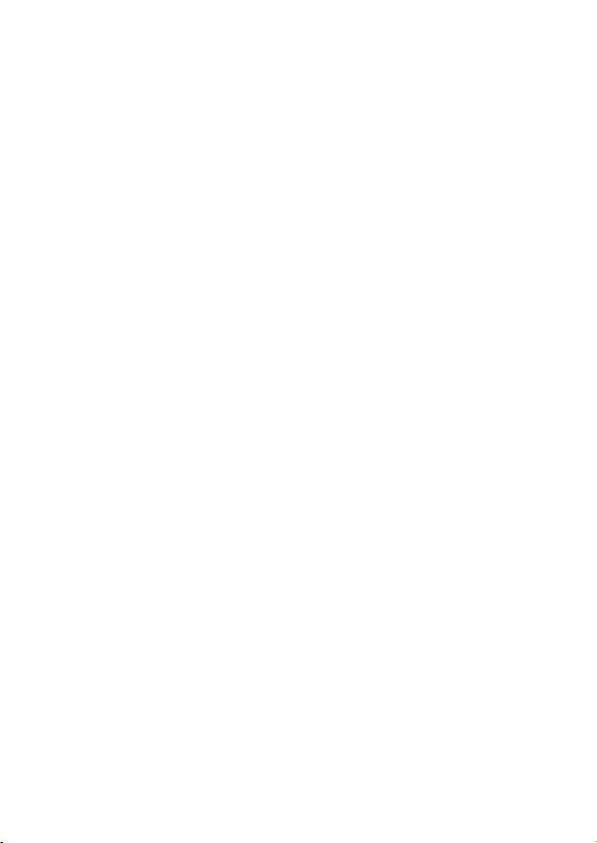
Для того, чтобы снизить вероятность появления подобных симптомов,
следует принимать следующие меры предосторожности:
•
Не играть и не пользоваться режимом мерцающего света, если Вы
устали, или хотите спать.
•
Ежечасно делать 15-минутный перерыв.
•
Играть в помещении, где включено освещение.
•
Играть, держа экран на наибольшем по возможности расстоянии
от себя.
Травмы повторяющихся движений
Когда Вы играете в игры на своем телефоне, Вы можете испытывать
некоторый дискомфорт в кистях, предплечьях, плечах, шее и других
частях тела.
Для того чтобы избежать таких проблем как тендинит, кистевой
туннельный синдром или другие мускульно-скелетные нарушения,
просьба следовать данным инструкциям:
•
Каждый час игры делать, как минимум 15-и минутные перерывы.
•
Если в процессе игры Ваши кисти, запястья или предплечья устали
или стали болеть, прекратите играть и сделайте в игре перерыв
на несколько часов.
•
Если Вы в процессе или после игры продолжаете испытывать боль
вкистях, запястьях или предплечьях, прекратите играть и
обратитесь к врачу.
Информация о безопасной эксплуатации и общая информация -
11
Page 12

Заявление о соответствии директивам Европейского Союза
Компания Motorola настоящим удостоверяет, что данный продукт
находится в соответствии со следующими документами:
•
Основными требованиями и прочими релевантными
положениями Директивы 1999/5/EC
•
Всеми другими релевантными Директивами ЕС
IMEI: 350034/40/394721/9
0168
Type: MC2-41H14
Выше показано, как выглядит типичный Номер утверждения продукта.
Вы можете найти Декларацию о соответствии (ДОС) Вашего продукта
Директиве 1999/5/EC (Директиве R&TTE) в Интернет по адресу
www.motorola.com/rtte – чтобы найти нужную ДОС, введите в строку
поиска этого Web-сайта Номер утверждения с этикетки Вашего продукта.
12
- Информация о безопасной эксплуатации и общая информация
Номер
утверждения
продукта
Page 13

Краткий обзор функций телефона
Внешний вид
Внутренний
наушник
ЖК-дисплей
Левая программная
клавиша
Клавиша вкл/выкл
Буквенно-цифровые
клавиши
Клавиша
"Меню"
Правая программная
клавиша
Клавиша ответа/вызова
Клавиша прокрутки
Инструкции по применению клавиш приведены в разделе
"Функциональные клавиши" на стр.16.
Краткий обзор функций телефона -
13
Page 14

Гнездо для зарядки
0313260o.eps
Гнездо для гарнитуры*
Отверстие
Контакты батареи
Отсек для батареи
Гнездо для SIM-карты
Защелка для SIM-карты
Защелка для батареи
для петли
*Для подсоединения телефонной гарнитуры (приобретается отдельно).
14
- Краткий обзор функций телефона
Page 15
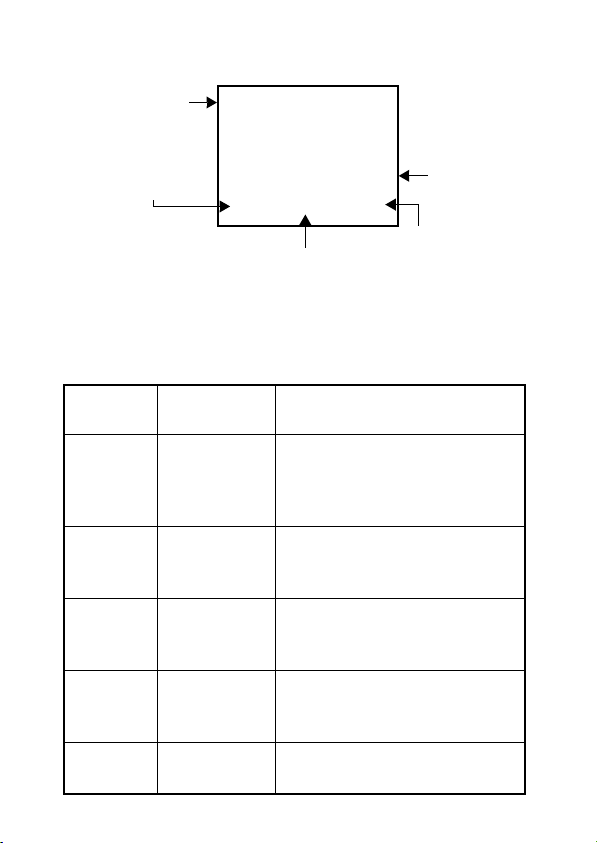
Дисплей в режиме ожидания
Значки состояния
Нажмите клавишу
&
для перехода к
справочнику.
Нажмите клавишу
hbÐfa
7 Oct Sun 08: 30
y
M
c
%
для перехода в меню.
Время и дата
Нажмите
для перехода
в меню Сообщения.
Значки на дисплее в режиме ожидания
В режиме ожидания могут быть показаны различные значки:
Изображение
h
b
e
n
f
Функция Описание
Уровень
сигнала
Уровень сигнала используемой
вами сети. Чем больше
прямоугольников, тем сильнее
сигнал.
Краткое
сообщение
Получение SMS или наличие
непрочитанных сообщений.
(См. стр. 59.)
Сообщение
голосовой
Пришло новое сообщение
голосовой почты. (См. стр. 67.)
почты
Переадресация
вызова
Входящие звонки
переадресовываются на заданный
номер. (См. стр. 83.)
Линия Линия, используемая в данный
момент. (См. стр. 86.)
$
Краткий обзор функций телефона -
15
Page 16

Изображение
g
a
l
k
Функция Описание
Только
вибровызов
Батарея Уровень заряда батареи. Чем
Блокировка
клавиатуры
Роуминг Этот значок показан в случаях,
Телефон оповещает о поступлении
вызова только вибрацией
(См. стр. 55).
больше прямоугольников,
тем больше заряд. Три
прямоугольника: полный. Нет
прямоугольников: Требуется
немедленная зарядка. Во время
зарядки батареи количество
прямоугольников постепенно
возрастает.
Включена блокировка клавиатуры.
(См. стр. 34 и 88.)
когда телефон зарегистрирован
не в домашней сети.
Клавиши
Функциональные клавиши
В этом руководстве термин нажмите и удерживайте клавишу означает
"нажмите и не отпускайте клавишу в течение приблизительно двух
секунд", а термин нажмите клавишу означает "нажмите и сразу отпустите
клавишу".
В приведенном ниже списке указаны не все функции клавиш. Более
подробные сведения приведены в соответствующих разделах
руководства.
16
- Краткий обзор функций телефона
Page 17

Клавиши Команды и функции
(
Вкл/Выкл
•
Нажмите и удерживайте эту клавишу
для включения и выключения телефона.
•
Нажмите ее, чтобы закончить разговор
или отменить вызов.
•
Нажмите ее, чтобы вернуться
к предыдущему меню.
)
Клавиша ответа/вызова
•
Нажмите эту клавишу, чтобы сделать вызов
или ответить на вызов.
•
Когда телефон находится в режиме
ожидания, нажмите и удерживайте ее,
чтобы перезвонить по последнему
из набранных номеров.
•
Когда телефон находится в режиме
ожидания, нажмите ее, чтобы просмотреть
телефонные номера последних входящих
иисходящих вызовов, а также номера
вызовов, на которые Вы не ответили.
•
Нажмите ее, чтобы выбрать параметр
или активизировать режим.
%
Клавиша "Меню"
•
Позволяет войти в основное меню, когда
телефон находится в режиме ожидания.
•
Нажмите эту клавишу во время разговора,
чтобы войти в меню функций вызова
"Функции выз. ".
•
Нажмите ее во время ввода, чтобы войти
вменю "Режим ввода".
Краткий обзор функций телефона -
17
Page 18

Клавиши Команды и функции
$
Правая программная клавиша
Выполняет команду, отображаемую в нижней
части дисплея справа.
•
Нажмите ее после входа в меню, чтобы
выбрать пункт или включить функцию
(в соответствии с
•
В режиме ожидания эта клавиша позволяет
перейти в меню Сообщения (когда показан
значок
c
).
•
Подтверждает введенное значение
при вводе текста и номеров телефонов
(когда показан значок
&
Левая программная клавиша
Выполняет команду, отображаемую в нижней
части дисплея слева.
•
Позволяет отменить выбранную операцию
ивернуться в предыдущее меню (когда
показан значок
•
В режиме ожидания позволяет открыть
телефонный справочник (когда показан
значок
y
).
•
Во время ввода нажмите ее для удаления
одного символа или нажмите и удерживайте
для удаления всех символов (когда показан
значок
УДАЛ
).
ВЫБОР/ОК/ПАРАМ
ОК
).
ЗАВЕРШ/ВЫХОД
).
).
18
- Краткий обзор функций телефона
Page 19

Клавиши Команды и функции
A
Клавиша прокрутки
•
Переход по меню и спискам параметров.
•
Регулировка громкости во время разговора.
•
Нажмите ее в режиме ожидания, чтобы войти
в меню быстрого доступа.
•
В режиме ожидания нажмите и удерживайте
для перехода к справочнику.
•
Во время ввода однократное нажатие этой
клавиши перемещает курсор на следующую
или последнюю позицию, а долгое нажатие
перемещает курсор непрерывно.
*
Клавиша голосовой почты
•
В режиме ожидания нажмите и держите
эту клавишу, чтобы набрать номер почтового
ящика голосовой почты.
#
Клавиша блокировки
•
Когда телефон находится в режиме
ожидания, нажмите и удерживайте
эту клавишу, чтобы заблокировать
клавиатуру.
1
-
9
Цифровые клавиши
•
В режиме ожидания можно нажать
и удерживать любую из этих клавиш
для вызова одного из первых девяти
номеров в справочнике.
•
В меню нажатие клавиши приводит к выбору
пункта с указанным номером.
Краткий обзор функций телефона -
19
Page 20

Буквенно-цифровые клавиши
В следующей таблице приведен список символов, которые можно ввести
с помощью буквенно-цифровых клавиш.
Клавиша Нижний регистр
1
2
3
4
5
6
7
8
9
0
*
#
, . : 1 % ! ? ; " ’ < > ( ) @ &
¨
A B C 2 Е
D E F 3
е д а
A
з
ж
β
∆ Φ и й Й Ј Ж $
G H I 4 €` i ї ¤
J K L 5 Λ _
M N O 6
Ω С с т Ц ц Ш ш
P Q R S 7
T U V 8
Π Σ Ґ §
Θ ь U ¨щ
W X Y Z 9 Ξ Ψ
(Пробел) 0
+ - * / =
# P
Примечание.
Возможно, ваш телефон не поддерживает все символы,
представленные в этой таблице, т.к. все модели телефонов Motorola,
поставляемые на рынки России и стран СНГ поддерживают символы
кирилицы, в соответствии с символами на клавиатуре телефона.
20
- Краткий обзор функций телефона
Page 21

Введение
SIM-карта
Прежде чем пользоваться телефоном, в него нужно вставить SIM-карту
(Subscriber Identification Module - идентификационный модуль абонента),
предоставляемую оператором сотовой связи. SIM-карта содержит
абонентский номер и номер телефона, а также память, в которой могут
храниться номера телефонов, сообщения и другая информация.
Как вставить SIM-карту
Примечание.
Царапины могут повредить ее металлические
контакты.
1
Снимите батарею.
2
Найдите гнездо для установки SIM-карты.
3
Вставьте в это гнездо SIM-карту металлическими
контактами вниз. Обрезанный угол SIM-карты
должен располагаться слева вверху.
4
Задвиньте защелку на SIM-карту.
Обращайтесь с SIM-картой аккуратно.
Введение -
21
Page 22

Как вынуть SIM-карту
1
Снимите батарею.
2
Откройте защелку SIM-карты и достаньте карту из гнезда.
Использование батареи
Внимание!
противном случае могут быть утеряны параметры, хранящиеся в памяти
SIM-карты или телефона.
Установка батареи
1
2
Выключайте телефон перед снятием аккумулятора – в
Поместите батарейку в телефон таким
образом, чтобы контакты батареи
соответствовали контактам в отсеке
телефона для батареи.
Защелкните крышку отсека батареи.
22
- Введение
Page 23

Снятие батареи
1
Нажмите кнопку в нижней части крышки
отсека для батареи и сдвиньте крышку
с телефона.
2
Поднимите батарею с нижней стороны.
Зарядка батареи
Если батарея сильно разрядится, телефон оповестит об этом звуковым
сигналом и сообщением
полностью, на дисплее показан индикатор
следует немедленно зарядить. При разряде батареи телефон
автоматически выключается.
1
Вставьте штекер зарядного устройства в гнездо, расположенное
справа в нижней части телефона.
2
После завершения зарядки выньте штекер зарядного устройства
из гнезда телефона.
Совет.
На полную зарядку новой батареи требуется 24 часа. Перезарядка
занимает около 160 минут. В процессе зарядки на дисплее мигает
индикатор
Совет.
a
.
Если батарея полностью разряжена, телефоном нельзя будет
пользоваться сразу после начала зарядки. Телефон будет работать
Батарея разряжена
0313260o.eps
. Если заряд исчерпан
B
. В этом случае батарею
Введение -
23
Page 24

только по прошествии часа с начала зарядки. При подключении зарядного
устройства к телефону с полностью разряженной батареей подсветка
дисплея начинает быстро мигать.
24
- Введение
Page 25

Использование телефона
Включение телефона
Чтобы выключить телефон, нажмите и удерживайте клавишу
Осуществление вызова
1
Введите свой PIN-код. Если при вводе PIN будет совершена ошибка,
удалите ошибочную цифру с помощью клавиши
По окончании нажмите
Совет.
PIN (Personal Identification Number - личный идентификационный
номер) - это пароль, предоставленный оператором сети. PIN-код
позволяет пользоваться SIM-картой и услугами сотовой сети.
Примечание.
карта будет блокирована. Чтобы разблокировать SIM-карту, нужно
ввести код PUK (Personal Unblocking Key - личный код разблокирования),
который предоставляется оператором сети.
1
После ввода PIN-кода телефон автоматически начинает поиск сети,
ана дисплее появляется значок w. Обычно на это требуется
несколько секунд. После успешной регистрации телефон подает два
звуковых сигнала, на дисплее появляется название сети, и телефон
переходит в режим ожидания.
2
После этого можно набрать номер с помощью клавиатуры.
Для удаления неправильных цифр применяется клавиша
(
УДАЛ
)
Примечание.
уровня сигнала.
Примечание.
дисплее будет показан уровень сигнала. Но в этом случае можно
звонить только по номерам экстренных служб.
Если PIN-код будет неверно введен три раза подряд, SIM-
). Чтобы позвонить по набранному номеру, нажмите клавишу
.
Если сеть недоступна, на дисплее не показан значок
В случае подключения к сети, к которой нет доступа, на
$
(ОК) или
)
.
&
(
(
УДАЛ
&
.
).
Использование телефона -
25
Page 26

Примечание.
Во время разговора можно пользоваться функциями,
описанными на стр. стр. 32.
Завершение вызова
После завершения разговора нажмите клавишу
(
ВЫХОД
) для того, чтобы прервать соединение и перевести телефон
в режим ожидания. Клавиша
(
или
позволяет завершить вызов после набора номера.
&
(
(
ВЫХОД
или
) также
&
Ответ на вызов
Когда телефон звонит или вибрирует, на экране показаны имя или номер
телефона вызывающего абонента.
Примечание.
Предоставление этой возможности зависит от сети.
Имя будет показано только в случае, если оно записано в справочнике.
Нажмите клавишу
$
(ОК) или
)
для ответа на вызов. Кроме
того, можно включить режим ответа на вызов по нажатию любой клавиши.
Примечание.
Профили
Если требуется отклонить вызов, нажмите клавишу
(
ВЫХОД
Чтобы изменить режим ответа, выберите пункт
в меню Настр. звука. См. стр. 56.
(
).
или
&
Выключение телефона
Чтобы выключить телефон, нажмите и удерживайте клавишу
(
.
Установка времени и даты
При выключении телефон сохраняет показания часов и календаря.
Если вы замените батарею телефона, то при следующем включении
произойдет следующее:
•
в качестве текущего времени будет указано последнее сохраненное
время
26
- Использование телефона
Page 27

•
будет показано меню задания даты и времени
Нажмите клавишу
$
(
ИЗМЕН
) для того, чтобы задать дату и время.
Дополнительные сведения см. в разделе "Уст. время и дату (8-2)" на
стр. 88.
Нажмите клавишу
&
(
ВЫХОД
), если вы хотите принять сохраненные
дату и время и перевести телефон в режим ожидания.
Набор в одно касание
Когда телефон находится в режиме ожидания, набрать номер "в одно
касание" (одной клавишей) можно одним из двух следующих способов:
•
Нажмите и удерживайте клавишу
)
. Будет автоматически
набран тот номер, по которому Вы звонили последний раз.
•
Нажмите и удерживайте одну из 9 цифровых клавиш. Будет набран
номер, хранящийся в соответствующей ячейке телефонного
справочника. Например, чтобы позвонить по номеру, записанному
всправочнике под номером 5, нажмите и удерживайте клавишу
5
.
Прослушивание сообщений голосовой почты
Когда телефон находится в режиме ожидания, нажмите и удерживайте
клавишу
*
, чтобы позвонить в центр голосовой почты оператора
сети и прослушать свои сообщения голосовой почты. К голосовой почте
можно также обращаться из меню Сообщения. Дополнительные сведения
приведены на стр. 67.
Примечание.
оператора сети.
Предоставление услуги голосовой почты зависит от
Международные звонки
1
Введите код выхода на международную линию или нажмите и
удерживайте клавишу
знак
+
.
0
до тех пор, пока не будет показан
Использование телефона -
27
Page 28

2
Введите код страны, код города (или области), затем телефонный
номер.
3
Нажмите клавишу
)
.
Экстренный вызов
Наберите номер 112 (международный номер вызова экстренных служб) и
нажмите клавишу
без SIM-карты, если телефон находится в зоне действия хотя бы одной
сети, поддерживаемой телефоном.
)
. Экстренный вызов можно сделать даже
Набор добавочного номера
После ввода номера телефона нажмите и удерживайте клавишу
пока не появится символ
клавишу
)
.
P
. Наберите добавочный номер, затем нажмите
#
Последние неотвеченные, исходящие и принятые
вызовы
Предусмотрены два способа просмотра последних вызовов, которые
были набраны, приняты или остались без ответа, а также их времени
идаты.
•
Если входящий вызов остался без ответа, на дисплее будет
показано количество пропущенных вызовов. Дважды нажмите
клавишу
$
(
ВЫБОР
) или
)
. Будет показан последний
A
из непринятых вызовов. С помощью клавиши
неотвеченный вызов.
•
Когда телефон находится в режиме ожидания, с помощью клавиши
)
можно просмотреть список всех входящих и исходящих
вызовов, в том числе тех входящих, которые остались без ответа.
Вызовы отсортированы в обратном хронологическом порядке.
Для поиска нужного номера воспользуйтесь клавишей
найдите нужный
A
.
,
28
- Использование телефона
Page 29

Когда на дисплее показан телефонный номер (оставшийся без ответа,
набранный или принятый), можно сделать следующее:
•
С помощью клавиши
$
(
ВЫБОР
) или
)
можно позвонить
по указанному номеру.
•
Для того чтобы сохранить номер телефона в справочнике, нажмите
и удерживайте клавишу
)
. После приглашающих сообщений
введите имя и подтвердите телефонный номер. Укажите номер
ячейки и нажмите
Примечание.
Записанный таким способом телефонный номер
$
(ОК) или
)
для сохранения номера.
хранится в памяти SIM-карты. Инструкции по сохранению номеров
в справочнике приведены в разделе "Добавить запись в память
телефона (1-4)" на стр.50.
Быстрый набор номера
Введите номер записи справочника, содержащей нужный телефонный
номер, затем нажмите клавишу
или
)
для набора показанного номера. Кроме того, с помощью
A
клавиши
можно найти нужный номер в справочнике.
#
. Нажмите клавишу
$
(ОК)
Быстрый переход к справочнику
1
Когда телефон находится в режиме ожидания, значок y указывает
на то, что с помощью клавиши
справочнику.
или
&
можно перейти к телефонному
В режиме ожидания нажмите и удерживайте клавишу A
для перехода к справочнику.
2
После перехода к справочнику можно просматривать его содержимое
A
с помощью клавиши
то в левом верхнем углу дисплея показан значок
хранится в памяти телефона, то значок
. Если запись хранится в памяти SIM-карты,
x
, а если запись
u
.
Использование телефона -
29
Page 30

Для поиска записи в справочнике достаточно ввести первую букву
имени. Например, для поиска записи, начинающейся с буквы "K",
нужно ввести
K
и нажать
$
(
ВЫЗОВ
) или
)
. Будут показаны
имена, начинающиеся с буквы "К". Просмотрите имена,
начинающиеся с буквы "К", и выберите нужное.
3
Когда вы найдете нужный номер:
Нажмите клавишу
$
(
ВЫБОР
) или
)
для набора номера.
или
Нажмите и удерживайте клавишу
)
для изменения записи.
Запись изменяется таким же способом, как при сохранении в
справочнике нового телефонного номера.
Быстрый переход в меню Сообщения
Когда телефон находится в режиме ожидания, значок c указывает на то,
что с помощью клавиши
$
можно перейти в меню Сообщения.
Дополнительные сведения о меню Сообщения см. на стр. 59.
Добавление записи в справочник в режиме ожидания
Введите номер телефона и нажмите клавишу
или нажмите и удерживайте
)
. Укажите имя, проверьте номер
телефона, укажите номер ячейки и нажмите клавишу
или
)
для сохранения номера*.
Примечание.
Записанный таким способом телефонный номер
хранится в памяти SIM-карты. Инструкции по сохранению номеров
впамяти телефона приведены в разделе "Добавить запись в память
телефона (1-4)" на стр.50.
30
- Использование телефона
$
(
СОХРАН
$
)
(ОК)
Page 31

Ждущий входящий вызов
Если во время телефонного разговора поступил другой вызов, можно
сделать следующее.
•
Нажмите клавиши
•
Нажмите клавиши
0
1
и
)
, чтобы отклонить ждущий вызов.
и
)
, чтобы завершить активный
вызов и принять ждущий вызов.
•
Нажмите клавиши
2
и
)
, чтобы отложить активный вызов
и принять ждущий вызов.
Примечание.
Предоставление услуги ждущего вызова зависит
от оператора сети.
Перевод вызова в режим ожидания
Если во время телефонного разговора Вам нужно позвонить по другому
номеру, отложите текущий вызов нажатием клавиши
или
)
. После перевода вызова в режим ожидания на дисплее
появляется значок
появится значок
r 1
. После переключения на второй вызов на дисплее
s 1
.
Для переключения между активным и отложенным вызовами можно
пользоваться клавишей
)
.
После завершения активного вызова отложенный вызов возобновляется.
Кроме того, если соединенным остался только отложенный вызов,
его можно активизировать с помощью клавиши
Примечание.
Предоставление этой услуги зависит от оператора
сети.
Примечание.
Цифра рядом со значком r / s (в приведенном выше
примере - 1) указывает количество отложенных или активных вызовов.
)
$
.
(
ПАРАМ
)
Использование телефона -
31
Page 32

Меню Функции вызова
Во время разговора по телефону можно перейти в меню Функции вызова
с помощью клавиши
A
и нажмите клавишу
опции, либо нажмите
Примечание.
оператора сети.
*Меню SIM
Доступ к меню SIM-карты, предоставленному оператором сети.
Отключ. микр.
Отключение микрофона для того, чтобы собеседник не мог слышать
ваш голос. Когда микрофон отключен, на дисплее показан значок
*Сообщения
Эта функция позволяет читать, составлять и отправлять сообщения.
Дополнительные сведения о меню Сообщения приведены на стр. 59.
*Парам. конф.
Меню "Парам. конф. " содержит следующие пункты.
Примечание.
устанавливает оператор сети.
*Завершить вызов
Эта команда позволяет отключать отдельных участников от конференции.
%
. Выберите нужную опцию с помощью клавиши
$
(
ВЫБОР
) или
)
для выбора нужной
&
(
ЗАВЕРШ
) или
(
для выхода из меню.
Наличие пунктов, помеченных звездочкой (*), зависит от
q
.
Максимальное количество участников конференции
* Переключение
Эта функция доступна в случае, если есть и активные, и отложенные
вызовы. Клавиша
ожидания и активизирует отложенный вызов.
32
- Использование телефона
Переключение
переключает активный вызов в режим
Page 33

* Отложить
Эта команда позволяет отложить текущий активный вызов, после чего
можно осуществить другой вызов.
* Активировать
После завершения второго разговора эта команда позволяет перевести
первый (отложенный) разговор из ждущего состояния в активное.
* Объединить
Эта функция позволяет объединить вызовы в конференцию.
* Отделить
Во время конференции эта команда позволяет разговаривать только
содним абонентом так, чтобы другие участники конференции не слышали
этого разговора.
* Передать
Эта функция позволяет завершить свой вызов и при этом соединить
активный и ждущий вызовы друг с другом.
Справочник
Этот пункт позволяет перейти к телефонному справочнику.
Список
Просмотр последних исходящих, принятых и неотвеченных вызовов.
Когда на дисплее будет показан нужный номер, нажмите клавишу
$
(
ВЫБОР
или
его или удалить.
) для того, чтобы позвонить по этом номеру, сохранить
)
Регулировка громкости наушника
Чтобы отрегулировать громкость во время разговора, нажмите
A
клавишу
.
Использование телефона -
33
Page 34

Блокировка клавиатуры
Чтобы заблокировать клавиатуру, в режиме ожидания нажмите
и удерживайте клавишу
в режиме ожидания в нижней части дисплея показан значок
разблокировать клавиатуру, нажмите клавишу
а затем
*
. Заблокировать клавиатуру можно также с помощью
пункта меню Блок. клавиат. См. стр. 88.
#
. Если клавиатура заблокирована, то
$
(
Разбл
l
) или
. Чтобы
)
,
34
- Использование телефона
Page 35

Меню режима ввода
В телефоне предусмотрено несколько способов выполнения следующих
операций:
•
набор кратких сообщений
•
ввод имен и номеров в телефонный справочник
Примечание.
в соответствующих разделах этого руководства.
Подробное описание этих функций и операций приведено
Курсор
Сведения о количестве
Место для ввода
Нажмите
символов
&
удаления символов.
ЗАВЕРШ
Дисплей редактора сообщений
M
Имя:
УДАЛ
для
Дисплей редактора справочника
M
Нажмите клавишу %
для перехода
в меню ввода.
ОК
Текстовая область
ОК
Нажмите
подтверждения.
Меню режима ввода -
Индикатор
режима ввода
$
для
35
Page 36

Выбор режима ввода
Для перехода в меню режима ввода из окна редактора нажмите клавишу
%
или нажмите и удерживайте клавишу
найдите нужный пункт меню, выберите его клавишей
или
)
, либо нажмите клавишу с соответствующей цифрой, чтобы
выбрать один из следующих режимов ввода:
Примечание.
(
ABCD). Однако стандартный режим ввода можно изменить. См. раздел
По умолчанию применяется режим ввода Ввод ABC
"Режим ввода (8-5)" на стр. 89. Вместе с экраном ввода автоматически
включается установленный режим ввода.
Примечание.
Режим ввода может зависеть от места продажи
телефона.
Интеллектуальный ввод (iTAP)
Система интеллектуального ввода (или iTAP, как показано на экране
редактора) анализирует буквы по мере их ввода и отыскивает
подходящее слово, тем самым ускоряя и упрощая ввод.
Интеллектуальный ввод (iTAP) - это эффективная альтернатива
традиционному вводу, при котором для вывода на экран одной буквы
нередко приходится нажимать клавишу несколько раз.
Преимущества интеллектуального ввода (iTAP)
•
Ввод букв одним нажатием клавиши. Для ввода любой буквы
достаточно один раз нажать клавишу.
•
База данных содержит достаточно много слов, в том числе
распространенные имена.
•
Включены знаки пунктуации и часто используемые символы.
Примечание.
ввода iTAP не поддерживает русский язык. Используйте другой язык или
другие режимы ввода (ABC или 123).
В этой модели телефона режим интеллектуального
)
. С помощью клавиши A
$
(
ВЫБОР
)
36
- Меню режима ввода
Page 37

Функции клавиш при интеллектуальном вводе (iTAP)
Нажмите, чтобы
удалить букву.
Нажмите и держите,
чтобы удалить весь
Выход из меню режима
ввода (если
сообщение пустое).
Переход в меню режима
ввода.
текст.
Подтверждение введенного
текста.
Ввод выделенного
символа.
Выбор нужного режима
ввода.
Выбор
нужного слова.
Перемещение курсора.
Перемещение по строке
пунктуации и по меню
режима ввода.
Нажмите и удерживайте
для перехода к строке
пунктуации и особых
символов.
Прописные/строчные буквы.
Аналогично
клавише
$
Ввод букв.
Следующее слово-
кандидат.
Советы по интеллектуальному вводу (iTAP)
Как вводить слова:
•
Вводите слово однократными нажатиями буквенно-цифровых
клавиш, не обращая внимание на порядок расположения знаков
на клавише. Введенное, но не подтвержденное слово отображается
вне текстовой рамки.
•
Чтобы перейти от прописных букв к строчным или обратно, нажмите
клавишу
клавишу
и удерживайте клавишу
•
Слово автоматически изменяется в процессе ввода. Не обращайте
внимания на то, что написано на дисплее, до тех пор пока
не введете слово полностью.
0
. Чтобы удалить неверно введённую букву, нажмите
&
(
УДАЛ
), а чтобы удалить всё слово – нажмите
&
.
Меню режима ввода -
.
37
Page 38

•
Если после завершения ввода отображается не то слово, которое
нужно, нажмите клавишу
#
, чтобы на экране появилось
следующее слово-кандидат. Переходить к следующему
или предыдущему слову-кандидату можно также с помощью
клавиши
A
или
. Когда появится нужное слово, нажмите
)
, чтобы поместить его в текстовую рамку, после чего
&
между словом и курсором появится пробел. Теперь следующее
слово можно вводить сразу, не вводя после него пробела.
•
После ввода слова в текстовой области, нажмите клавишу A,
чтобы переместить курсор на одну позицию, или нажмите
и удерживайте эту клавишу, чтобы перемещать курсор непрерывно.
•
Нажмите клавишу
&
(
УДАЛ
), если требуется удалить один
знак, а если нужно удалить весь текст - нажмите и удерживайте
клавишу
&
.
Ввод знаков препинания и особых символов:
•
Чтобы просмотреть в нижней части экрана список знаков
препинания и особых символов, нажмите и удерживайте клавишу
*
. Для перехода от одного символа к другому пользуйтесь
A
клавишей
и удерживайте клавишу
нажмите клавишу
символа (
•
Чтобы выйти из списка знаков препинания и символов, нажмите
клавишу
, а для перехода к другой странице нажмите
A
. Для ввоза выделенного символа
$
(ОК) или
)
1
&
~
9
(
ЗАВЕРШ
, слева направо).
) или
(
, либо клавишу с номером
.
Пример интеллектуального ввода (iTAP)
Ввод фразы
ЗАВЕРШ
Come home
M
ОК
в редакторе сообщений.
1
Нажмите клавишу % для перехода в меню
режима ввода. Выберите
клавишу
$
(
ВЫБОР
Интел. ввод
) или
)
.
(ОК)
и нажмите
38
- Меню режима ввода
Page 39

2
Come
УДАЛ
Come
УДАЛ
Come
good
УДАЛ
Come
Home
УДАЛ
Come home
1
Нажмите клавишу
прописной буквы
0663
o, m
и e в нижнем регистре.
ОК
3
Нажмите клавишу
для переноса слова
M
ОК
4
Нажмите клавиши
для ввода слова
ОК
5
good
- это не то слово, которое требуется,
поэтому нажмите
следующего слова-кандидата -
ОК
6
Нажмите клавишу
для переноса слова
ОКУДАЛ
M
02
C
. Затем нажмите
для ввода
для ввода символов
$
(ОК) или
Come
в область текста.
4663
home
.
#
или A для выбора
$
(ОК) или
home
в область текста.
home
)
.
)
Режим ввода АВC
Ввод АВC
при переходе в окно редактора.
Если ввести нужное слово в режиме
нажмите клавишу %, либо нажмите и удерживайте клавишу
чтобы перейти в меню ввода, и выберите режим
Списки символов, соответствующие различным клавишам телефона
в режиме ввода АБВ, приведены в разделе см. "Буквенно-цифровые
клавиши" на стр. 20.
выбран по умолчанию и автоматически включается
Интел. ввод
(iTAP) не удается,
Ввод АВC
.
)
,
Меню режима ввода -
39
Page 40

Инструкции по вводу в режиме АBC
•
При вводе данных учитывайте порядок расположения знаков
на клавише.
•
Нажмите на клавишу один раз, чтобы ввести первую изображенную
на ней букву, нажмите дважды, чтобы ввести вторую букву, и т. д.
•
Нажмите и удерживайте нужную клавишу для переключения между
прописными буквами, строчными буквами и цифрам.
•
После ввода буквы можно подождать секунды две, пока курсор
не переместится на одну позицию, либо просто сразу нажать
клавишу, чтобы ввести следующую букву.
•
Если при вводе Вы ввели неверную буква или цифру, удалите ее
A
следующим способом: верните курсор назад, нажав клавишу
&
азатем нажмите клавишу
Например, для ввода
1
Нажмите клавишу
2
Нажмите и удерживайте клавишу
Любовь
5
:
три раза для ввода буквы L.
.
6
для переключения на строчные
,
буквы, а затем дважды нажмите эту клавишу для ввода o.
3
Нажмите клавишу
4
Нажмите клавишу
8
три раза для ввода буквы v.
3
два раза для ввода буквы e.
Ввод 123
В этом режиме ввода с помощью клавиш
цифры. Чтобы ввести знак препинания, нажмите и удерживайте клавишу
*
для перехода к списку особых символов и знаков пунктуации.
1- 0
вводятся
Команда "Вставить знак"
Команда "Вставить знак" показывает строку знаков пунктуации и особых
A
символов. С помощью клавиши
и удерживайте клавишу
A
будет выделен, нажмите клавишу
нажать клавишу с номером нужного символа (
40
- Меню режима ввода
найдите нужный знак (нажмите
для пролистывания страниц), а когда он
$
(ОК) или
)
1-0
. Можно также
).
Page 41

Команда "Выбор пикт".
В режиме выбора рисунка можно вставить в сообщение анимированный
рисунок.
Когда появится список рисунков, нажмите клавишу
нужного рисунка, а затем клавишу
$
(
для вставки рисунка в сообщение. Рисунок обозначается кодом из трех
особых символов. По окончании нажмите
Примечание.
При отправке объединенных сообщений SMS рисунок
$
должен быть вставлен до 160-го символа.
•
Для просмотра рисунка в тексте сообщения нужно перейти в меню
Просмотр
•
Для выхода из списка рисунков без вставки рисунка нажмите
&
•
Для удаления рисунка из текста сообщения удалите символы кода
рисунка с помощью клавиши
Примечание.
. См. сопутствующие разделы.
(
ЗАВЕРШ
) или
(
.
&
Выбор пикт.
доступна только при редактировании
сообщения.
Примечание.
В сообщение можно вставить только одну пиктограмму.
Если в сообщение уже вставлен рисунок, опции
вменю режима ввода.
Примечание.
спомощью пункта
Примечание.
Отправить сообщение с рисунком можно также
Граф. сообщ.
меню Сообщения. См. стр. 65.
Функция сообщений с рисунками должна поддерживаться
оператором сети и телефоном получателя.
ВЫБОР
.
A
для выбора
) или
)
(ОК) или
)
Выбор пикт.
.
не будет
Вставить готовое сообщение
Готовые сообщения - это список, который позволяет составлять
сообщения и заметки, используя хранящиеся в памяти телефона
предложения.
С помощью меню
готовых сообщений новые предложения. См. стр. 65.
Вставить гот. сообщение
можно добавить в список
Меню режима ввода -
41
Page 42

Список готовых сообщений
Ниже приведен список готовых сообщений:
Номер Фразы и предложения
6 I’m busy now, will call you later (Я занят,
позвоню позже)
7 Happy Birthday (С днем рождения! )
8 Please call my mobile number (Позвоните
мне на мобильный телефон)
9 Please call office (Позвоните в офис)
10 I’m not coming home for dinner (Я не приду
11 Уже иду, подождите
12 I love you (Я тебя люблю)
13 I’m sorry (Простите)
14 Please call home (Позвони домой)
15 Merry Christmas (Веселого Рождества!)
16 Happy New Year (С Новым годом!)
17 Have a safe trip (Счастливого пути)
18 Get well soon (Выздоравливайте)
19 Thank you (Спасибо)
20 I arrived safely (Доехал хорошо)
21 Don’t leave until I get there (Дождитесь меня)
22 Meet me at [time] [place] (Встречайте меня в
23 I will be there in [xx] minutes (Я буду через
домой к ужину)
[время] [место])
[xx] минут)
42
- Меню режима ввода
Page 43

Номер Фразы и предложения
24 I’ll be leaving at (Я буду до )
25 Wish you success (Желаю удачи)
Примечание.
Список готовых сообщений зависит от места продажи
телефона.
Примечание.
Первые 5 пустых позиций зарезервированы для новых
готовых сообщений. См. раздел "Готовые сообщения (3-5)" на стр.65.
Примечание.
Пункта Вставить гот. сообщение
нет в меню Справочник.
Работа с готовыми сообщениями
Выберите нужное сообщение с помощью клавиши A и нажмите
(
ВЫБОР
) или
)
, для того чтобы вставить его, либо нажмите клавишу
с номером нужного сообщения (
1- 9
). После ввода сообщения
$
телефон автоматически возвращается в режим интеллектуального ввода
(iTAP). Теперь фразу в сообщении можно изменить. Если требуется
перейти в другой режим ввода, нажмите клавишу
%
.
Выбор словаря
Выберите словарь для режима iTAP. По умолчанию применяется словарь
английского языка.
Примечание.
Набор словарей зависит от места продажи телефона.
Меню режима ввода -
43
Page 44

Быстрый доступ
Меню Быстрый доступ содержит 9 часто используемых функций.
Оно ускоряет доступ к этим функциям по сравнению с переходом к ним
через главное меню.
Примечание.
доступа может зависеть от места продажи телефона.
Меню быстрого доступа
Чтобы войти в меню быстрого доступа, в режиме ожидания нажмите
клавишу
Примечание.
Инструкции по настройке меню быстрого доступа приведены
вразделе "Быстрый доступ (4-6)" на стр.75.
Примечание.
ивида подписки.
Примечание.
в соответствующих разделах этого руководства.
Работа с меню быстрого доступа
Выберите нужный пункт меню с помощью клавиши A, а затем нажмите
клавишу
с соответствующей цифрой. Чтобы выйти из меню быстрого доступа,
нажмите клавишу
Первоначальный набор пунктов в меню быстрого
A
.
Содержимое меню быстрого доступа можно изменять.
Наличие меню SIM-карты зависит от оператора сети
Подробное описание этих пунктов меню см.
$(ВЫБОР
) или
)
& (ЗАВЕРШ
. Можно также нажать клавишу
) или
(
.
44
- Быстрый доступ
Page 45

Меню
Главное меню Вашего телефона состоит из восьми анимационных
иконок, которые, в свою очередь, представляют опции и соответствующие
служебные меню.
Меню -
45
Page 46

Как пользоваться меню
T
T
Обычный выбор опции
Например, Вам нужно поменять настройки языка:
a
6 Фев. Вос. 08: 30
M
ВЫХОД
Справочник
SELEC
ВЫБОР
Нажмите % для выхода
вглавное меню.
Язык
Language
B
ADEDBCE
}
English
English
QUIT
ЗАВЕРШ
SELECT
ВЫБОР
Нажмите A для выбора
языка и нажмите
или
)
.
Настройки
сохранены
$
Настройки
Блок. клавиат
Язык
ЗАВЕРШ
Нажмите
вменю
(
ВЫБОР
A
Язык
) или
SELECT
ВЫБОР
для перехода
, затем
$
)
.
Установки выполнены успешно
Чтобы вернуться к предыдущему меню, нажмите
или
ВЫХОД
) или
(
.
Настройки
ВЫБОР
ВЫХОД
SELEC
Нажмите A для перехода
Настройки
в меню
нажмите
$
или
)
Настройки
Заставка
Уст. время и дату
ЗАВЕРШ ВЫБОР
.
, затем
(
ВЫБОР
SELECT
& (ЗАВЕРШ
)
46
- Меню
Page 47

Быстрый доступ
T
T
Введите в главном меню код функции, указанный в одном из следующих
разделов с описанием соответствующего параметра. Таким способом Вы
сможете быстро вызывать нужную функцию.
Предположим, вы хотите изменить язык (код функции выбора языка 8-4).
a
6 Фев. Вос. 08: 30
M
Нажмите % для выхода
вглавное меню.
Язык
Language
B
ADEDBCE
}
English
English
QUIT
ЗАВЕРШ
Нажмите клавишу с цифрой,
соответствующей нужному
языку.
SELECT
Настройки
сохранены
ВЫБОР
Справочник
ВЫХОД
Настройки
Блок. клавиат
Язык
ЗАВЕРШ
4
Нажмите
перейти к пункту
ВЫБОР
SELEC
SELECT
ВЫБОР
, чтобы
Язык
ВЫХОД
Нажмите
перейти к пункту
Настройки
Уст. время и дату
ЗАВЕРШ ВЫБОР
.
8
Настройки
Заставка
Настройки
.
ВЫБОР
SELEC
, чтобы
SELECT
Установки выполнены успешно
y
Телефонная Книга (1)
Меню "Телефонная Книга" позволяет просматривать телефонный
справочник, созданный Вами, а также добавлять и удалять записи. В этом
меню есть следующие пункты:
Меню -
47
Page 48

Последний номер (1-1)
Неотвеченные вызовы (1-1-1)
Просмотр последних входящих вызовов, на которые Вы не ответили.
Примечание.
С помощью
или
)
Вызов
Перезвонить
Сохранить
Номер записывается в телефонную книгу, которая хранится в памяти SIMкарты.
Введите имя и подтвердите телефонный номер. Затем нажмите
$ (ОК
Телефон присвоит этой записи номер, под которым она будет значиться
в телефонной книге. Нажмите
Удалить
Удалить номер
Входящие (1-1-2)
Просмотр последних входящих вызовов, на которые Вы ответили.
Примечание.
Данная опция используется так же, как и
Зависит от сети/тарифного плана.
A
просмотрите вызовы. Затем нажмите
$ (ВЫБОР
для выбора одного из следующих вариантов:
) или
)
.
$ (ОК
) или
)
для подтверждения.
Зависит от сети/тарифного плана.
Пропущенные
)
.
Исходящие (1-1-3)
Просмотр последних исходящих вызовов.
Примечание.
Данная опция используется так же, как и
48
- Меню
Зависит от сети/тарифного плана.
Пропущенные
.
Page 49

Удалить всё (1-1-4)
Удаление всех данных о принятых, непринятых и исходящих вызовах.
Найти запись (1-2)
После приглашающего сообщения введите имя. Завершив операцию,
нажмите
соответствующее расположение записи, телефонный номер и имя. Также
можно найти запись в телефонной книге по имени, введя его первую
букву. Например, если нужно найти имя, которое начинается на букву "К",
введите
показаны имена, начинающиеся с буквы "К". Пролистайте список имён,
пока искомое имя не будет показано на экране.
Теперь Вы можете нажать
из следующих опций:
Вызов
Для набора номера.
Редактирование
Здесь Вы можете редактировать запись,а также изменить имя и номер
взаписи
Удалить
Для удаления записи.
Копировать
Для копирования и перемещения записи в другое место. Выберите, куда
нужно скопировать запись - в память SIM-карты или память телефона,
введите номер ячейки памяти, а затем нажмите
$ (ОК
K
, а затем нажмите
) или
)
. На дисплее будет показано
$ (ОК
$ (ВЫБОР
) или
) или
)
. На дисплее будут
)
для выбора одной
$ (ОК
) или
)
.
Добавить запись в память SIM (1-3)
Вы можете хранить записи телефонной книги в памяти SIM-карты.
1
Введите имя и телефонный номер, затем нажмите
или
)
.
$(ОК
)
Меню -
49
Page 50

2
Телефон присвоит этой записи номер, под которым она будет
значиться в телефонной книге. Нажмите
$ (ОК
) или
)
для подтверждения.
Совет.
Телефонный номер следует вводить в международном формате.
Нажмите и удерживайте
0
, пока не появится +, затем введите код
страны и телефонный номер. В этом случае Вам не придется изменять
запись во время поездок в другие страны, когда будет использоваться
роуминг.
Добавить запись в память телефона (1-4)
Выбрав данную опцию, Вы можете хранить записи телефонной книги
впамяти телефона. Для этого потребуется выполнить те же действия, что
ив описании опции "Добавить в память SIM".
Удалить (1-5)
Вы можете удалить записи телефонной книги, которые Вам более
не требуются.
По имени (1-5-1)
Эта команда позволяет удалить запись с указанным именем.
Введите имя записи, затем нажмите
будет показана на дисплее. Нажмите
удаления.
Удалить все записи в SIM (1-5-2)
Этот пункт позволяет удалить все записи телефонной книги, хранящиеся
в памяти SIM-карты. Чтобы удалить все записи, сначала нужно ввести код
телефона. Введите код телефона, затем нажмите
или
)
для удаления.
$ (ОК
) или
$ (ВЫБОР
)
) или
)
$ (ОК
. Запись
для её
)
Удалить все записи в телефоне (1-5-3)
Эта опция позволяет удалить все записи, хранящиеся в памяти
телефона. Для этого потребуется выполнить те же действия, что и
вописании опции "Удалить все записи в SIM"
50
- Меню
Page 51

Номер технической поддержки (1-6)
Эта опция позволяет просматривать телефонные номера служб
оператора сотовой связи и звонить по ним. Эти номера хранятся в SIMкарте, они заблокированы оператором.
Примечание.
Зависит от сети/SIM-карты.
Свой номер (1-7)
Позволяет указать или отобразить Ваш телефонный номер, записанный
впамяти SIM-карты.
•
Если в памяти не сохранены записи с собственными номерами,
то на дисплее будет показано
$
(ОК) или
укажите номер ячейки памяти (1 или 2).
•
Если вы ранее уже сохранили в памяти свой телефонный номер,
нажмите
или изменить или удалить текущую.
)
$ (ОК
) или
Нет записей Доб. запись?
, для ввода своего имени и номера, затем
)
, чтобы добавить новую запись,
. Нажмите
Состояние (1-8)
Данная опция меню позволяет просмотреть номера свободных и занятых
ячеек памяти телефонной книги. В памяти телефона может храниться
до 100 записей телефонной книги, а ёмкость памяти SIM-карты зависит
от сетевых услуг, на которые Вы подписались.
На дисплее отобразятся номера свободных и занятых ячеек памяти
SIM-карты. С помощью
изанятых ячеек памяти телефона.
A
можно просмотреть также номера свободных
Копировать запись (1-9)
Эта функция позволяет скопировать или переместить записи справочника
из памяти SIM-карты в память телефона или наоборот.
Меню -
51
Page 52

SIM->телефон (1-9-1)
Копирование и перемещение записи телефонной книги из памяти SIMкарты в память телефона.
Одна запись (1-9-1-1)
Копирование и перемещение одной записи телефонной книги из памяти
SIM-карты в память телефона.
Сохранение исходной записи (1-9-1-1-1).
одну запись из памяти SIM-карты в память телефона, сохранив исходную
запись в памяти SIM-карты. Просмотрите записи, хранящиеся в памяти
SIM-карты. Когда найдете нужную запись, нажмите
или
)
, чтобы переместить эту запись в память телефона.
Удаление исходной записи (1-9-1-1-2).
из памяти SIM-карты и сохраните её в памяти телефона. Просмотрите
записи, хранящиеся в памяти SIM-карты. Когда найдете нужную запись,
нажмите
$
(ОК) или
)
, чтобы переместить эту запись в память
телефона.
Все записи (1-9-1-2)
Скопируйте и переместите все записи справочника из памяти SIM-карты
впамять телефона.
Сохранение исходной записи (1-9-1-2-1).
из памяти SIM-карты в память телефона, сохранив исходные записи
впамяти SIM-карты. После выбора данной опции меню, на дисплее будет
показано общее количество записей и запрос на подтверждение
копирования всех записей. Нажмите
$
скопировать все записи в память телефона.
Удаление исходной записи (1-9-1-2-2).
из памяти SIM-карты и сохраните их в памяти телефона.
Позволяет скопировать
$
(ОК)
Удалите одну запись
Скопируйте все записи
(ОК) или
)
, чтобы
Удалите все записи
Телефон->SIM (1-9-2)
Одна запись (1-9-2-1)
Копирование и перемещение одной записи телефонной книги из памяти
SIM-карты в память телефона.
52
- Меню
Page 53

Сохранение исходной записи (1-9-2-1-1).
Скопируйте одну запись
из памяти SIM-карты и сохраните её в памяти телефона, сохранив
исходную запись в памяти SIM-карты. Просмотрите записи, хранящиеся
впамяти телефона. Когда найдете нужную запись, нажмите
)
или
Удаление исходной записи (1-9-2-1-2).
, чтобы переместить эту запись в память телефона.
Удалите одну запись
$
(ОК)
из памяти телефона и сохраните её в памяти SIM-карты . Просмотрите
записи, хранящиеся в памяти телефона. Когда найдете нужную запись,
нажмите
$
(ОК) или
)
, чтобы переместить эту запись в память
телефона.
Все записи (1-9-2-2)
Скопируйте и переместите все записи справочника из памяти телефона
впамять SIM-карты.
Сохранение исходной записи (1-9-2-2-1).
Скопируйте все записи
из памяти телефона и сохраните их в памяти SIM-карты, сохранив
исходные записи в памяти телефона. После выбора данной опции меню,
на дисплее будет показано общее количество записей и запрос
на подтверждение копирования всех записей. Нажмите
или
)
, чтобы сохранить все записи в памяти SIM-карты.
Удаление исходной записи (1-9-2-2-2).
Удалите все исходные
$
(ОК)
записи из памяти телефона и сохраните их в памяти SIM-карты.
0
Звуковые настройки (2)
Установите звуковые настройки Вашего телефона.
Тип звонка (2-1)
Выберете тип звонка из нескольких мелодий. Установленный тип звонка
будет использоваться для текущего профиля. (См. "Профили (2-4)" на
стр. 54. )Просмотрите список имеющихся типов звонков, выберите
и прослушайте мелодию. Затем нажмите
чтобы подтвердить выбор.
$
(
ВЫБОР
) или
)
,
Меню -
53
Page 54

Вибровызов (2-2)
Это меню позволяет выбрать нужный режим вибровызова из следующих
вариантов. Установленный здесь режим вибровызова будет
использоваться для того профиля, который в данный момент активен.
(См. "Профили (2-4)" ниже.)
Выкл.
Отключает режим вибровызова.
Вибровызов и звонок
Телефон оповещает о поступлении вызова одновременно звонком
и вибрацией.
Только вибр.
Телефон оповещает о поступлении вызова только вибрацией.
Вибр. и звонок
Телефон оповещает о поступившем вызове сначала вибрацией (5 раз),
затем начинает звонить.
Получено сообщение SMS (2-3)
Позволяет выбрать сигнал оповещения о входящем кратком сообщении.
При получении краткого сообщения телефон оповестит установленным
сигналом. Установленный тип сигнала будет использоваться
для текущего профиля. (См. "Профили (2-4)" ниже. )
Профили (2-4)
Эта функция позволяет выбрать такие параметры как тип звонка,
вибровызов, громкость звонка и т. д. В этом меню есть список профилей.
Имеется возможность выбрать для каждого профиля свои параметры
и активировать один из профилей для конкретного события или ситуации.
54
- Меню
Page 55

Общий (2-4-1)
Активировать (2-4-1-1)
Активирует настройки профиля
Настройка (2-4-1-2)
Это меню позволяет настроить следующее:
Вибровызов
•
Выкл: Отключить режим вибровызова.
•
вибровыз. и звонок: Телефон оповещает о поступлении вызова
Режим вибровызова.
одновременно звонком и вибрацией.
•
Только вибр. : Телефон оповещает о входящем звонке только
вибровызовом. В верхней части неактивного дисплея будет
показано
•
Вибровыз. и звонок: Телефон оповещает о поступившем вызове
g
.
сначала вибрацией (5 раз), затем начинает звонить.
Тип звонка.
Выберете тип звонка из нескольких мелодий. Просмотрите
список типов звонка, выберите и прослушайте мелодию. Затем нажмите
$
(
ВЫБОР
) или
)
Громкость звонка
Регулировка громкости звонка m. Всего
предусмотрено пять уровней громкости. Нажмите
уровень громкости, затем нажмите
для подтверждения.
Сигнал "Получено сообщение SMS"
оповещения о входящем кратком сообщении. При получении краткого
сообщения телефон оповестит установленным сигналом.
Звуковое сопровождение нажатия клавиш.
позволяет включать и отключать звуковое сопровождение нажатия
клавиш. Выберите
Вкл
или
Общий
.
, чтобы подтвердить выбор.
A
, чтобы изменить
$
(
ВЫБОР
) или
Позволяет выбрать сигнал
Данная настройка
Выкл
.
)
Меню -
55
Page 56

Ответ на входящий вызов
на входящий вызов:
•
Любой клав. : Ответ на входящий вызов выполняется нажатием
любой клавиши.
•
Ответ кл. Snd: Ответ на входящий вызов выполняется нажатием
)
.
Сигнал "Соединение установлено"
выбрать способ оповещения об ответе получателя на Ваш вызов:
звуковой сигнал, вибрация, мигание подсветки.
Предусмотрено два режима ответа
Эта функция позволяет
Бесшумный (2-4-2)
Данные настройки предназначены для таких случаев, когда требуется
тишина (вибровызов включен, звонок и звуковое сопровождение
клавиатуры отключены и т. д. ). Эти настройки можно изменить так же,
как настройки
Общий
.
Собрание (2-4-3)
Данные настройки предназначены для использования в условиях
присутствия на собрании. (Например, вибровызов включен, звонок
отключен и т. д. ). Эти настройки можно изменить так же, как настройки
Общий
.
На улице (2-4-4)
Данные настройки подходят для шумных мест (например, повышенная
громкость звонка). Эти настройки можно изменить так же, как настройки
Общий
.
Гарнитура (2-4-5)
Настройки для случая, когда к телефону подключена телефонная
гарнитура. Эти настройки можно изменить так же, как настройки
Персональные настройки (2-4-6)
Опции аналогичны описанным в
так же, как настройки
56
- Меню
Общий
.
Общий
. Эти настройки можно изменить
Общий
.
Page 57

Редактирование мелодий (2-5)
Эта функция позволяет создать 5 собственных мелодий для звонка
с помощью нот, которые хранятся в памяти телефона.
Выберите пустой звонок. Появится следующий экран:
Создать мелодию
Установка длины ноты:
цифрой (
1- 0
в нотный ряд (см. таблицу, приведённую ниже).
Установка ключевой ноты: до, ре, ми, фа, соль, ля, си
иоктавы:
клавишу (
При появлении ноты с заданной длиной, нажмите ту же
1- 9
ряду.
•
Нажмите
•
Нажмите A для перемещения курсора от ноты к ноте.
•
Для удаления ноты, нажмите
#
нажмите с удерживанием
Совет.
Максимальная длительность мелодии составляет 24 секунды.
По достижении этого предела добавление нот невозможно.
Нажмите клавишу с соответствующей
для помещения музыкальной ноты нужной длины
) несколько раз для перемещения ноты в нотном
, чтобы добавить # (кроме ми и си).
&
Для удаления всех нот
&
Меню -
57
Page 58

Функции клавиш
В приведенной ниже таблице показано, как вводить ноты различной
длины, а также символы, вводимые соответствующими клавишами.
Клавиша Длина ноты Нотный знак Нотный знак
(перевернутый)
1
2
3
4
5
6
7
8
9
0
1/32
1/16
1/8
3/16
1/4
3/8
1/2
3/4
1
Пауза
ÑÖ
àî
âï
äñ
ãí
åì
çê
éë
èè
ÉÄÜá
Нажмите эту же
клавишу несколько
раз, чтобы
получить нужную
длину паузы.
#
Примечание.
Диез
óó
Бемоль (;) не доступен, и клавиша
*
не
функциональна.
Настройки
Завершив составление мелодии, нажмите
выбрать следующее:
58
- Меню
$
или
)
, чтобы
Page 59

ВОСПР.
Воспроизведение только что созданной мелодии.
Сохранить мелодию
Сохраните мелодию как опцию
Редактирование
Редактировать гамму мелодии.
Переименовать
Изменить название мелодии.
Примечание.
сохранить.
Ритм
Настройте желаемый ритм.
Примечание.
сохранить.
Удалить
Удалить мелодию.
Отправить мелодию
Отправка мелодии осуществляется так же, как и отправка текстового
сообщения.
Примечание.
Прежде чем изменить название мелодии, её нужно
Прежде чем изменить ритм мелодии, ее нужно
Прежде чем отправлять мелодию, ее нужно сохранить.
Тип звонка
в настройках
Профили
.
c
Сообщения (3)
Опции, описанные ниже, зависят от сети и от того, на какие сетевые
услуги Вы подписались.
Меню -
59
Page 60

Входящие (3-1)
При получении нового сообщения, прозвучит сигнал и будет показана
подсказка
экрана. Нажмите
сразу, либо выберите эту опцию меню. На дисплее появится информация
о последнем из полученных сообщений: время и дата его получения,
телефонный номер или имя отправителя (если оно хранится
в телефонной книге). Нажмите
прочесть сообщение. Если получено два и более сообщений, нажмите
A
или
Прочитав сообщение, нажмите
выбрать одну из следующих опций.
Ответить
Ответить на сообщение. Закончив, нажмите
чтобы выбрать одну из следующих опций:
Один получатель
Отправить ответ одному получателю. Когда на дисплее появится
телефонный номер получателя, нажмите
отправить сообщение.
Получатели
Занесённые в телефонную книгу.
сообщение нескольким получателям, которых Вы выберите
из телефонной книги. Найдя в справочнике запись получателя, нажмите
$
отменяет выбор получателя. Максимальное количество получателей - 10.
Выбрав получателей, нажмите
хотите изменить список, нажмите
осуществляются так же, как и выбор/отмена выбора получателя).
И, наконец, чтобы отправить сообщение выбранным получателям,
нажмите клавишу
Читать? с d
. (b также появится в верхнем левом углу
&(ОК
) или
$
)
, чтобы прочесть сообщение
(
ВЫБОР
) или
для выбора нужного сообщения, затем нажмите
)
, чтобы прочесть выбранное сообщение.
$
(
ПАРАМ
) или
$
$
(ОК) или
Вы можете отправить
(
ВЫБОР
), чтобы выбрать получателя. Клавиша
)
для просмотра их списка. Если Вы
$
(
ИЗМЕН
). (Изменения списка
)
.
)
, чтобы
$
(
ВЫБОР
)
, чтобы
(ОК) или
)
)
& (ОТМЕНА
)
,
, чтобы
)
60
- Меню
Page 61

Выбрать иконку
Вы можете вставить в сообщение динамическую иконку. Эта опция
аналогична
информацию о функции
Выбор пикт.
в меню режима ввода. Более подробную
Выбор пикт.
см. в Команда "Выбор пикт". на
стр. 41.
Примечание.
меню
Если в сообщение уже вставлена пиктограмма, то опция
Выбор пикт.
не будет показана на дисплее.
Предварительный просмотр
Просмотрите сообщение с внесёнными изменениями. Если в сообщение
вставлена анимационная иконка, то просмотр сообщения будет
начинаться с этой иконки. Для просмотра текста сообщения, нажмите
A
Сохранить
Введите телефонный номер, затем нажмите
$
(ОК) или
)
,
чтобы сохранить сообщение в почтовом ящике "Исходящие".
Удалить
Эта команда удаляет сообщение. По завершении операции, на дисплее
будет показано ,
сообщение, нажмите press
нажмите
Удалено Читать след?
&(ЗАВЕРШ
$
) или
(ОК) или
(
. Чтобы прочесть следующее
)
. Чтобы выйти,
.
Начать чат
Эта команда позволяет начать сеанс чата ответом на сообщение,
поступившее в почтовый ящик "Входящие". Вам будет предложено ввести
свой псевдоним и сообщение. Выполнив это, нажмите
или
)
, чтобы начать сеанс чата. Дополнительные сведения см. на
"SMS-чат (3-3)" на стр.64.
$
(ОК)
.
Перезвонить
Эта команда набирает номер, содержащийся в полученном сообщении.
Меню -
61
Page 62

Редактирование
Полученные сообщения можно редактировать. Закончив, нажмите
$
(ОК) или
Один получатель
Отправить сообщение одному получателю можно двумя следующими
способами:
•
Введите телефонный номер получателя в ответ на приглашение
ввести номер, затем нажмите клавишу
чтобы отправить сообщение.
•
Если после появления на дисплее приглашения ввести номер Вы
хотите выбрать номер из телефонной книги, нажмите
(
ВЫБОР
хранится в телефонной книге. Когда на дисплее появится нужный
телефонный номер, нажмите
отправить сообщение. Можно также дважды нажать
)
Получатели
Занесённые в телефонную книгу.
сообщение нескольким получателям, которых Вы выберите из
телефонной книги. Просмотрев записи в телефонной книге, нажмите
$
(
(
ОТМЕНА
)
, чтобы просмотреть список выбранных получателей. Если Вы
хотите изменить список получателей, нажмите
(Изменения списка получателей осуществляются так же, как и выбор/
отмена выбора получателя). И, наконец, чтобы отправить сообщение
выбранным получателям, нажмите
Выбрать иконку
Вы можете вставить в сообщение анимационную иконку. Эта опция
аналогична
информации, см. Команда "Выбор пикт". на стр.41.
)
, чтобы выбрать одну из следующих опций:
$
) или
)
, а затем введите имя получателя, которое
$
(ОК) или
)
(ОК) или
)
$
, чтобы
$
или
, чтобы выбрать номер из телефонной книги, не вводя имени.
Вы можете отправить
ВЫБОР
), чтобы выбрать получателя. Также можно
&
), чтобы отменить выбор получателя. По завершении, нажмите
$
(
ИЗМЕН
)
)
.
Выбор пикт.
в меню режима ввода. Для более подробной
,
62
- Меню
Page 63

Примечание.
Для сообщения с анимационной иконкой последнюю
необходимо ввести после 160-го символа.
Примечание.
Выбор пикт.
Если в сообщение уже вставлена иконка, то опция меню
не будет показана на дисплее.
Предварительный просмотр
Просмотрите сообщение с внесёнными изменениями. Если в сообщение
вставлена анимационная иконка, то просмотр сообщения будет
начинаться с этой иконки. Для просмотра текста сообщения, нажмите
A
Сохранить
Введите телефонный номер, затем нажмите
$
(ОК) или
)
,
чтобы сохранить сообщение в почтовом ящике "Исходящие".
Отправить
Вы можете отправить полученное сообщение одному или нескольким
получателям. Это делается так же, как описано на стр. 62.
Использовать номер
Отображается и используется телефонный номер, содержащийся в
сообщении.
Если сообщение содержит несколько номеров, просмотрите их с
помощью
(
ВЫБОР
Сохранить
Сохранение номера в телефонной книге. Введите имя и подтвердите
телефонный номер. Затем, укажите номер ячейки, куда Вы желаете
сохранить телефонный номер. Нажмите
сохранить номер.
Вызов
Нажмите
A
Когда найдёте нужный номер, нажмите клавишу
) или
)
, чтобы выбрать одну из следующих опций:
$
$
(
ВЫБОР
) или
)
, чтобы набрать номер.
(ОК) или
)
$
, чтобы
.
Меню -
63
Page 64

Новое сообщение (3-2)
Эта функция позволяет писать краткие сообщения.
Напишите сообщение. Затем нажмите
$
(ОК) или
)
, чтобы
отправить или сохранить сообщение.
Данная опция меню имеет то же служебное меню, что и
Входящие
.
Редактиров.
in
SMS-чат (3-3)
Примечание.
Вы подписались.
Сеанс чата - этот обмен краткими сообщениями с другим пользователем
мобильного телефона. Существуют три следующих способа начать сеанс
чата.
1
Выберите ранее полученное сообщение в
выберите
стр. 61.
2
Если кто-то пригласил Вас начать чат, отправив сообщение, или
принял Ваше приглашение, ответив на Ваше сообщение, на дисплее
появится приглашение с именем Вашего собеседника, а затем его
сообщение. Примите или отклоните приглашение, нажав
соответствующую программную клавишу.
3
Если Вы вошли в меню SMS-чат, чтобы начать сеанс чата,
то выберите опцию
Введите свой псевдоним, который будет использоваться в этом
сеансе. Введите сообщение, которое хотите отправить, затем
нажмите
номер получателя, затем нажмите
отправить сообщение, приглашающее начать чат.
Когда получите сообщение, оно будет показано на дисплее
следующим образом:
продолжить чат, отправив следующее сообщение.
Эта возможность зависит от сети и услуг, на которые
Входящие . Затем
Начать чат
$
, чтобы начать сеанс чата. См. "Начать чат" на
Начать чат
(ОК) или
:
)
. И, наконец, введите телефонный
$
(ОК) или
Псевдоним: >Сообщение
)
. Затем можно
, чтобы
64
- Меню
Page 65

Чтобы закрыть сеанс чата, нажмите
можете либо снова войти в меню "SMS-чат" и выбрать
чтобы возобновить сеанс чата, либо выбрать
&
(
ЗАВЕРШ
Заверш. чат
). Затем Вы
Возобнов. чат
, чтобы
завершить сеанс чата.
Если во время сеанса чата Вам позвонят:
Нажмите
)
, чтобы ответить на звонок. По завершении
разговора, появится экран режима ожидания. Затем можно
возобновить сеанс чата, выбрав опцию
Возобнов. чат
в меню
"SMS-чат".
Можно также отклонить входящий звонок, нажав
и продолжать сеанс чата, выбрав опцию
(
,
Возобнов. чат в меню
"SMS-чат".
Для просмотра журнала SMS-чата, выберете опцию
Просм. журнал
вменю "SMS-чат". Чтобы удалить из журнала чата все данные,
выберите опцию
Удалить журн
.
Сообщение с иконкой (3-4)
Этот пункт меню позволяет выбрать иконку и написать сообщение,
к которому будет присоединена эта иконка. По завершении это
сообщение можно отправить или сохранить. Данная опция меню имеет то
же служебное меню, что и
Примечание.
Для сообщения с анимационной иконкой, последнюю
Редактиров. в Входящие
.
необходимо ввести после 160-го символа.
Готовые сообщения (3-5)
Эта функция позволяет пополнить список готовых сообщений
собственными сообщениями. Вы также можете пользоваться уже
имеющимися в списке сообщениями.
Как написать и сохранить собственные готовые сообщения
В списке готовых сообщений выберите одну из пяти пустых записей,
затем выберите в меню
фразы. Выполнив это, нажмите клавишу
Редактиров.
, чтобы приступить к составлению
$
(ОК) или
)
, чтобы
,
Меню -
65
Page 66

сохранить фразу. Снова появится список готовых сообщений, в котором
теперь будет и Ваше сообщение.
Как воспользоваться написанным готовым сообщением
В списке готовых сообщений перейдите к нужной фразе, затем выберите
её нажатием
$
(
ВЫБОР
) или
)
, либо нажатием
соответствующей цифровой клавиши. На дисплее появится:
Просмотр
Просмотр всей фразы. Перед отправкой сообщения эту фразу можно
изменить. Затем нажмите
сохранить сообщение. Данная опция меню имеет то же служебное меню,
что и
Редактиров. в Входящие
Отправить
Позволяет отправить сообщение одному или нескольким получателям.
Это делается так же, как описано на стр. 62.
Редактирование
Позволяет изменить текст. По завершении нажмите
)
, чтобы сохранить изменённое предложение.
Удалить
Удаление предложения. По завершении, запись, в которой хранилась
фраза, станет пустой.
Как пользоваться готовыми сообщениями
В списке готовых сообщений перейдите к нужной фразе, затем выберите
её, нажав
$
чтобы выбрать нужное предложение из предложений 6–9. Затем
выберите
Просмотр
выше.
(
ВЫБОР
или
$
.
) или
)
Отправить
(ОК) или
)
, чтобы отправить или
$
(ОК) или
, либо нажмите цифровую клавишу,
. Действия аналогичны описанным
Исходящие (3 - 6)
Эта функция позволяет читать сохраненные сообщения. После выбора
этой опции меню, на дисплее появится запись последнего сохраненного
66
- Меню
Page 67

сообщения, содержащая телефонный номер и номер записи.
$
Просмотрите записи, пока не найдете нужную. Затем нажмите
(
ВЫБОР
) или
)
, чтобы просмотреть сообщение. Закончив, нажмите
$
(
ПАРАМ
) или
)
, чтобы выбрать одну из следующих опций:
Удалить
Эта опция удаляет сообщение.
После этой операции на дисплее появится
Чтобы прочесть следующее сообщение, нажмите
Чтобы выйти, нажмите
& (ЗАВЕРШ
Удалено Читать след?.
$
) или
(
(ОК) или
.
)
Редактирование
Все операции и служебные меню - те же, что и в
в
Входящие
.
Редактиров.
Отправить
Позволяет отправить сообщение одному или нескольким получателям.
Это делается так же, как описано на стр. 62.
Использовать номер
Отображается и используется телефонный номер, содержащийся
всообщении.
Все операции и служебные меню - те же, что и в
в
Входящие
. См. "Использовать номер" на стр.63.
Выдел. номера
Голосовая почта (3-7)
Позволяет позвонить на номер ящика голосовой почты, который Вам
предоставил оператор сотовой связи, и прослушать находящиеся там
голосовые сообщения.
Как только получено голосовое сообщение, в центре дисплея покажется
соответствующая иконка. Нажмите
вждущий режим. На экране Вы увидите
на Линии 1 получено голосовое сообщение. Если Линия 2 занята, то
$
или
)
e
, что будет означать, что
для перехода
.
Меню -
67
Page 68

на экране появится (O. Чтобы позвонить на номер голосовой почты,
*
нажмите с удерживанием
Примечание.
Все иконки и функции голосовой почты определяются
, или выберите эту опцию в меню.
оператором сотовой связи. Сведения о том, как назначать активную
линию, см. в "Линия используется (7-5)" на стр.86.
Вызов (3-7-1)
Эта команда набирает номер ящика голосовой почты, чтобы Вы могли
прослушать полученную голосовую почту.
Редактировать (3-7-2)
Позволяет изменить номер ящика голосовой почты. Введите номер ящика
голосовой почты, который Вам сообщил оператор сотовой связи, затем
нажмите
$
(ОК) или
)
.
Сетевое вещание (3-8)
Телефон позволяет принимать сообщения сетевого вещания,
передаваемые оператором сотовой связи, и выбирать предпочтительные
темы и языки.
Прием (3-8-1)
Позволяет указать, следует ли принимать вещание оператора сотовой
связи.
Темы (3-8-2)
Эта команда показывает темы сообщений сетевого вещания.
Если ранее не было сохранено ни одной темы, то после выбора этого
пункта меню появится надпись
(
ОК
) или
)
, чтобы ввести тему. Если тема была указана ранее, то при
выборе этого пункта меню она появится на дисплее. После этого можно
изменить тему, добавить другую или удалить сохраненную.
Нет тем Добав. тему?
Нажмите
$
68
- Меню
Page 69

Язык (3-8-3)
Сообщения, вещаемые по сети, отображаются на выбранном языке.
Найдите нужный язык, затем нажмите
выбрать его.
$
(
ВЫБОР
) или
)
, чтобы
Настройки (3)
Это меню содержит пункты для выбора настроек сообщений.
Номер центра сообщений (3-9-1)
Эта опция позволяет сохранить телефонный номер центра сообщений.
Отправляемые Вами сообщения передаются получателям через этот
центр сообщений.
Введите номер центра сообщений, который Вам сообщил оператор
сотовой связи, затем нажмите
этот номер.
Период действия (3-9-2)
Эта опция позволяет указать период времени, в течение которого центр
сообщений должен хранить Ваши текстовые сообщения, пытаясь
доставить их получателям.
Коорд. отправ (3-9-3)
Позволяет направить ответное сообщение через Ваш центр сообщений.
Если эта функция включена, то ответ на отправленное Вами сообщение
будет проходить тем же путём, каким было отправлено Ваше сообщение.
Оповещение (3-9-4)
Если эта функция включена, то оператор сотовой связи будет направлять
Вам отчеты о доставке Ваших сообщений.
$
(ОК) или
)
, чтобы сохранить
Формат (3-9-5)
Позволяет указать, в какой формат должно преобразовываться в сети
Ваше текстовое сообщение. Выберите один из следующих форматов:
Текст, Пейджинг, Голосовое, Эл. почта
и
Факс
.
Меню -
69
Page 70

Удалить все (3-10)
Удаление всех сообщений
i
Инструменты (4)
Это подменю содержит функции, имеющие целью улучшение качества
предоставляемых Вам услуг сотовой связи.
* Меню SIM (4-1)
Эту функцию предоставляет Ваш оператор сотовой связи. В зависимости
от SIM-карты и предоставляемых услуг, в этом меню могут оказаться
дополнительные опции. Однако, если Ваш оператор такие услуги
не предоставляет, это меню не будет показано на дисплее. За подробной
информацией обратитесь к своему оператору.
Игры (4)
Удав (4-1)
Задача заключается в том, чтобы растить удава, питая его как можно
больше. Чтобы привести удава к угощению, нужно пользоваться
следующими клавишами:
4
(налево), или A (по часовой стрелке/против часовой
и
стрелки)Чем длиннее удав, тем больше у Вас очков. Останавливать удава
и двигать его назад запрещено. Если удав коснется головой своего
хвоста, яиц или стен, игра проиграна. На дисплее появится набранное
Вами количество очков.
Выбрав эту игру, Вы увидите следующие опции:
Продолжить
Продолжить ранее начатую игру. Эта опция доступна лишь в том случае,
когда игра была временно приостановлена.
2
(вверх),
8
(вниз),
6
(направо)
70
- Меню
Page 71

Новая игра
Начать новую игру. Если Вы хотите выйти из игры до её окончания
(приостановить игру), то нажмите
начатой игры выберите опцию
(
. Для продолжения ранее
Продолжить
.
Просмотр последних результатов
Показывает результаты последней игры.
Уровень
Устанавливает уровень трудности игры.
Наивысший результат
Здесь можно посмотреть наивысший результат, полученный в данной
игре.
Инструкции
Ознакомьтесь с инструкцией по игре.
Эффект вибрации Вкл/Выкл
Вкл/Выкл эффекта вибрации.
Пять камней (4-2)
В этой игре два игрока. Один из игроков - телефон.
У одного черные камни, у другого - белые. Игроки делают ходы
по очереди. Ход заключается в помещении камня в ячейку. Выигрывает
тот, кто сумеет первым выложить из своих камней непрерывный ряд
из пяти камней по горизонтали, вертикали или диагонали.
Как начать игру
Прежде чем начать игру, нужно решить, кто положит камень первым; это
делается в пунктах меню
Телефон
Первым начинает телефон.
Новая игра
:
Меню -
71
Page 72

Игрок
Первый ход Ваш.
Курсор перемещается следующими клавишами:
•
2
- вверх
•
8
- вниз
•
6
- вправо
•
4
- влево
•
1
- вверх и влево
•
9
- вниз и вправо
•
7
- вниз и влево
•
3
- вверх и вправо
Чтобы положить камень, нажмите
один шаг назад нажмите
Опции меню в этой игре те же, что и в игре
&
)
.
или
Удав
5
. Для возврата на
.
Мир ящиков (4-2-3)
В этой головоломке, Ваша задача состоит в том, чтобы избавиться
от всех ящиков. Для этого каждый ящик нужно положить на неподвижный
круглый черный объект. Задвинув все ящики в чёрные объекты, Вы
переходите на следующий уровень.
Во время игры используются следующие клавиши:
•
Передвигайте толкач с помощью клавиш:
6
(вниз),
•
Чтобы отменить сделанный ход, нажмите
(вправо),
игру заново, нажмите
•
Нажмите
•
Количество сделанных в текущей игре ходов.
•
Наименьшее количество ходов в предыдущих играх.
*
4
(влево), или A (вверх/вниз).
)
, чтобы прочитать текущее состояние игры:
2
&
(вверх),
8
Чтобы начать
72
- Меню
Page 73

Пункты меню в этой игре такие же, как в игре Удав за исключением пункта
Лучший счет.
Установка будильника (4-3)
Это меню позволяет установить будильник.
Ежедневно (4-3-1)
Эта функция обеспечивает ежедневное включение сигнала будильника
водно и то же время независимо от того, включен телефон или нет.
Чтобы установить текущее время, используйте
инажмите
времени можно также воспользоваться цифровыми клавишами. Чтобы
удалить цифры, нажмите
0
. Таким же способом введите минуты. Для ввода
& (УДАЛ
A
. Затем выберите час
).
Один раз (4-3-2)
Будильник подаст сигнал только один раз.
Выкл (4-3-3)
Отключает будильник.
Калькулятор (4-4)
Телефон можно использовать в качестве калькулятора. Эту функцию
также можно использовать для пересчета валют.
Меню -
73
Page 74

Как пользоваться калькулятором
При включении калькулятора, в левом верхнем углу экрана появится
курсор. Для ввода чисел и арифметических знаков пользуйтесь
приведенной ниже таблицей.
КлавишаЦифра/функция КлавишаЦифра/функция
1
2
3
4
5
1
2
3
4
5
9
0
*
#
&
+ - * /
. ( )
Удалить цифру/вернуться
к предыдущему экрану
6
7
8
6
)
7
8
A
(
Показать результат
Переместить курсор
Прекратить операцию/
закрыть калькулятор
Предположим, нужно вычислить следующее выражение:
123 x (456+34) / 4-2
Нажмите
4 5 6 * 3 4 #
(четыре раза)
Чтобы посмотреть результат, нажмите
1 2 3 *
4 *
(два раза)
(три раза)
2
)
и выберите
#
(три раза)
.
Пересчет валют
1
Когда появится экран калькулятора, нажмите
2
Выберите
Курс обмена
и нажмите
$
(
ВЫБОР
)
) или
9
0
(два раза)
Равно
.
)
*
.
.
74
- Меню
Page 75

3
Чтобы установить курс обмена, выберите
Валюта>рубли
то курс обмена в
. Например, если Вы установите
Валюта>рубли
автоматически станет равным 0,5.
Рубли>валюта
Рубли>валюта
или
как "2",
Справедливо и обратное.
4
Установив курс обмена, нажмите
$
(ОК) или
)
, чтобы
вернуться к экрану калькулятора.
5
Введите сумму, которую хотите пересчитать, затем нажмите
6
Чтобы увидеть результат, выберите
В рубли
или
В валюту
)
.
. Например,
в соответствии с вышеуказанным курсом, если Вы введете сумму 20
и выберите
выберите
Совет.
нажмите
В рубли
В валюту
, то получите результат 20*0,5=10. А если
, то получите результат 20*2=40.
Чтобы выйти из калькулятора или функции пересчета валюты,
(
.
Ежечасный "гонг" (4-5)
Установка ежечасного "гонга". Если эта функция включена, телефон будет
подавать звуковой сигнал каждый час, как цифровые часы.
Быстрый доступ (4-6)
При выборе данной опции, на экране будет показан список, включающий
25 функций, которые можно выбрать в качестве дополнительных опций
Меню быстрого доступа, описанное в Главе 5. Данный список поможет
Вам создать свои собственные меню быстрого доступа, содержащие
только самые необходимые для Вас опции.
Меню -
75
Page 76

Ниже приведено меню конфигурации.
Опция Функциональность
Добав. в память SIM
Добавить новую запись телефонной книги
впамять SIM-карты.
Нов. сообщен.
Неотв. вызовы
Создание нового сообщения.
Просмотр и отправка/сохранение/удаление
последних неотвеченных вызовов.
Неотв. вызовы
Включение и отключение настроек
выбранного профиля.
Будильник
Меню SIM
Установка функции будильника.
Доступ к меню SIM-карты,
предоставляемому оператором (зависит
от сети и возможностей, на которые Вы
подписались).
Входящие
Чтение сообщений, хранящихся в почтовом
ящике "Входящие".
Вибровызов вкл/
Установка режима вибровызова.
выкл
П-адр. реч. в. вкл/
выкл
Готов. сообщ
Включение, отключение и проверка функции
переадресации речевых вызовов.
Доступ к списку готовых сообщений
для отправки сообщения.
Громкость зв
Длительн. посл.
Регулировка громкости звонка.
Показать длительность последнего вызова.
вызова
Исходящие
Перекл. линии 1 и 2
Доступ к списку исходящих сообщений SMS.
Переключение между линиями 1 и 2.
76
- Меню
Page 77

Опция Функциональность
Посл. набр. номер
Просмотр, вызов, сохранение и удаление
последних набранных номеров.
Стоим. посл. вызова
Показать стоимость последнего исходящего
вызова.
Посл. входящ.
вызовы
Поиск по им.
Добав. в память тел.
Просмотр, вызов, сохранение и удаление
номеров последних входящих номеров.
Поиск номера в телефонной книге по имени.
Добавление записей телефонной книги в
память телефона.
Голос. почта
Прямой набор номера почтового ящика
голосовой почты.
Вкл. /откл.
Включение и отключение микрофона.
микрофона
Измен. диапаз
Выбор частотного диапазона (зависит от
сети).
Калькулятор
SMS-чат
Игры
Использование калькулятора.
Доступ к меню "SMS-чат".
Доступ к меню "Игры".
Как настроить меню быстрого доступа
Перейдите к нужной опции, затем выберите её нажатием
или
)
, либо нажмите соответствующую цифровую клавишу 1-9.
$
(
ВЫБОР
На дисплее появится предложение указать расположение выбранного
пункта в меню быстрого доступа. Выберете номер ячейки (1 - 9) и нажмите
$
(ОК) или
)
. На дисплее появится
Настройки сохранены
, что
будет означать, что выбранный пункт успешно добавлен в Меню быстрого
доступа.
Совет.
Меню быстрого доступа всегда состоит из девяти пунктов.
)
Меню -
77
Page 78

Совет.
Уже существующим в меню Быстрого доступа пунктам будут
присвоены номера ячеек.
Совет.
Любой из девяти пунктов меню Быстрого доступа можно заменить
другим пунктом из меню конфигурации.
Совет.
Можно назначить нескольким ячейкам меню Быстрого доступа
опцию по умолчанию.
Совет.
Чтобы выбрать в меню конфигурации любой из первых 9 пунктов,
можно нажать клавишу с соответствующей цифрой.
E
Сеть (5)
После включения, телефон автоматически подключается к сети заданного
оператора сотовой связи. Это меню позволяет выбрать другого оператора
и другую систему.
Примечание.
Зависит от сети и услуг, на которые Вы подписались.
Автоматический поиск сети (5-1)
При выборе данной функции, телефон начнёт искать сеть другого
оператора.
Выбор сети вручную (5-2)
Телефон покажет список доступных операторов, из которого Вы сможете
выбрать подходящего.
C
Безопасность (6)
Это меню позволяет установить проверку PIN-кода, кода телефона,
блокировку SIM-карты и т. д. , а также наложить ограничения
на исходящие и входящие вызовы.
78
- Меню
Page 79

Состояние кода (6-1)
PIN-код (6-1-1)
Включение/отключение PIN-кода.
Выберите
Вкл
или
Выкл
. Если Вы измените состояние PIN-кода, Вам
будет предложено ввести PIN-код.
Изменить код телефона (6-1-2)
Включение/отключение кода телефона. Код телефона позволяет
предотвратить несанкционированное использование Вашего телефона.
Если эта функция включена, то после каждого включения телефона
потребуется вводить его код. (Ограничений на количество неудачных
попыток ввода кода телефона нет).
Выберите
необходимо ввести код. Установленный на заводе код телефона – 1234.
Вкл
или
Выкл
. При смене состояния кода телефона
Изменить код (6-2)
PIN-код (6-2-1)
PIN-код можно изменить. Прежде чем изменить PIN-код, его нужно
активировать, как описано в 6-1-1. Сначала введите исходный PIN-код,
затем нажмите
нажмите
нажмите клавишу
Код PIN2 (6-2-2)
Смена кода PIN2 выполняется так же, как смена PIN-кода.
Примечание.
он заблокируется. Для его разблокирования нужно ввести код
разблокирования PUK2, который предоставляет оператор сотовой
связи.
$
$
(ОК) или
(ОК) или
$
)
. Затем введите новый PIN-код,
)
. Снова введите новый PIN-код, затем
(ОК) или
)
, чтобы подтвердить.
Если Вы неверно введете код PIN2 три раза подряд, то
Изменить код телефона (6-2-3)
Вы можете изменить код телефона таким же способом, как PIN-код.
Меню -
79
Page 80

Код сети (6-2-4)
Позволяет изменить сетевой пароль таким же способом, как PIN-код.
Фиксированный набор (6-3)
Эта функция позволяет наложить ограничения на телефонные номера
для исходящих вызовов.
Примечание.
ввести код PIN2.
Примечание.
он заблокируется. Для его разблокирования нужно ввести код
разблокирования PUK2, который предоставляет оператор сотовой
связи.
Чтобы воспользоваться этой функцией, сначала нужно
Если Вы неверно введете код PIN2 три раза подряд, то
Просмотр (6-3-1)
Эта функция позволяет просмотреть ограничения на телефонные номера
для исходящих вызовов.
Установка состояния кода (6-3-2)
Включение/отключение этой функции. Чтобы активировать эту функцию,
нужно ввести код PIN2.
Внесение изменений (6-3-3)
Прежде чем добавить, изменить или удалить запись в списке номеров
фиксированного набора, необходимо ввести код PIN2.
Блокировка SIM (6-4)
Данная функция позволяет предотвратить несанкционированное
использование неизвестных SIM-карт на Вашем телефоне.
Если вы включите эту функцию, то после вставки другой SIM-карты
при включении телефона потребуется ввести код разблокирования.
При корректном вводе кода разблокировки, телефон распознает SIM-карту
автоматически. При следующем включении телефона с распознанной
перед этим SIM-картой вводить код разблокирования уже не потребуется.
80
- Меню
Page 81

Однако если Вы ввели код разблокировки некорректно, то на дисплее
будет показано
Телефон может распознать не более 3 различных SIM-карт.
Примечание.
кода разблокирования при смене SIM-карты нет.
Вставьте рабоч. SIM
Ограничений на количество неудачных попыток ввода
и телефон не распознает SIM-карту.
Установка состояния кода (6-4-1)
Включает и отключает блокировку SIM-карты. Чтобы изменить состояние
блокировки SIM-карты (включить или отключить), потребуется сначала
ввести код разблокирования. (По умолчанию код разблокирования:
00000000.)
Изменить код (6-4-2)
Позволяет изменить код разблокирования. На дисплее появится запрос
на ввод прежнего кода разблокирования. Введите прежний код
разблокирования, затем дважды введите новый код разблокирования,
затем нажмите
цифр в зависимости от Ваших настроек.
D
Услуги оператора (7)
Меню "Услуги оператора" содержит функции, относящиеся к вызовам.
Совет.
зависят от того, на какие сетевые услуги Вы подписались.
$
(ОК) или
Некоторые функции этого меню являются сетевыми и поэтому
)
. Код может содержать от 1 до 8
Регистрация вызовов (7-1)
Это меню содержит записи стоимости и продолжительности разговоров.
Время (7-1-1)
Эта функция регистрирует информацию о продолжительности
разговоров.
Последний звонок (7-1-1-1)
Показывает продолжительность последнего вызова в часах, минутах
исекундах.
Меню -
81
Page 82

Все звонки (7-1-1-2)
Показывает суммарную продолжительность всех типов вызовов.
Исходящие вызовы (7-1-1-3)
Показывает суммарную продолжительность всех исходящих вызовов.
Входящие вызовы (7-1-1-4)
Показывает суммарную продолжительность всех входящих вызовов.
Сброс времени (7-1-1-5)
Удаление всех данных о продолжительности вызовов.
Общая стоимость (7-1-2)
Эта функция регистрирует информацию о стоимости вызовов.
Последний звонок (7-1-2-1)
Эта функция показывает стоимость последнего вызова.
Примечание.
Все звонки (7-1-2-2)
Показывает суммарную стоимость всех вызовов. *
Примечание.
Сброс стоимости (7-1-2-3)
Удаление всех данных о стоимости вызовов.
Примечание.
Совет.
использовании таких ограничительных функций, как предел стоимости
и фиксированный набор.
Совет.
заблокирован. Чтобы разблокировать код PIN2, нужно ввести код PUK2.
Код PUK2 Вам сообщит оператор.
Зависит от сети.
Зависит от сети.
Требуется ввести код PIN2.
Код PIN2 - это второй PIN-код, который вводится вручную при
Если PIN2-код ввести неверно три раза подряд, он будет
82
- Меню
Page 83

Информация о стоимости звонков (3-1-3)
Предел стоимости (3-1-3-1)
Эта функция позволяет установить предел суммарной стоимости
вызовов. Если этот предел будет достигнут, делать платные вызовы
с телефона будет невозможно. Если эта функция включена, на дисплее
будет показан остаток стоимости.
Вкл
Включение функции ограничения предела стоимости
Примечание.
Выкл.
Требуется ввести код PIN2.
Отключение функции ограничения предела стоимости.
Валюта (7-1-3-2)
Позволяет ввести предпочтительную валюту для расчета стоимости
вызовов.
Примечание.
Требуется ввести код PIN2.
Единица стоимости (7-1-3-3)
Позволяет ввести единицу для расчета стоимости.
Примечание.
Требуется ввести код PIN2.
Переадресация (7-2)
При необходимости, Вы можете выбрать следующие способы
переадресации вызовов:
Переадресация голосовых вызовов (7-2-1)
Входящие голосовые вызовы переадресуются на заданный телефонный
номер.
Активировать
Активирует режим
затем нажмите
активирован, на дисплее будет показано
Переад. голос
$
(ОК) или
Введите имя и телефонный номер,
)
. Когда данный режим
n
или o в зависимости от
Меню -
83
Page 84

того, с какой линии переводятся вызовы. Если вызовы переводятся
с Линии 1 и 2, то на дисплее будет показано
Примечание.
на стр. 86.
ОТМЕНА:
Состояние:
Сведения о том, как назначать активную линию, см.
Отключение этой функции.
Показывает, включена или отключена эта функция.
p
.
Если занят (7-2-2)
Если Ваш телефон занят, то входящие звонки направляются
по указанному Вами номеру. Настройки аналогичны пунктам меню
Переад. голос
.
Если не ответил (7-2-3)
Если Вы не ответите на входящий вызов, он будет направлен
на указанный телефонный номер. Настройки аналогичны пунктам меню
Переад. голос
.
Недоступен (7-2-4)
Если Ваш телефон отключен или находится вне зоны обслуживания сети,
то входящий вызов будет направлен на указанный телефонный номер.
Настройки аналогичны пунктам меню
Переад. голос
.
Условия переадресации вызовов (7-2-5)
Если Ваш телефон занят, недоступен, или не отвечает, то все входящие
вызовы переадресуются на указанный телефонный номер.
Вкл/Выкл данной функции.
Отменить всё (7-2-6)
Отменяет все настройки переадресации вызовов.
Блокировка вызова (7-3)
Позволяет ограничить входящие и исходящие вызовы.
84
- Меню
Page 85

Все исходящие (7-3-1)
Блокирует все исходящие вызовы. Предлагаемые опции:
Активировать
Введите пароль, предоставленный Вам оператором сотовой связи, затем
нажмите
$
(ОК) или
)
, чтобы включить эту функцию.
Отменить
Введите пароль, предоставленный Вам оператором сотовой связи, затем
нажмите
Состояние:
$
(ОК)
)
, чтобы отключить эту функцию.
Показывает, включена или отключена эта функция.
Исходящие международные вызовы (7-3-2)
Блокирует все исходящие международные вызовы. Настройки
аналогичны пунктам меню
Все исходящ
.
Международные вызовы в свою страну (7-3-3)
Блокирует исходящие международные вызовы, кроме вызовов в свою
страну. Настройки аналогичны пунктам меню
Все исходящ
.
Все входящие (7-3-4)
Блокирует все входящие вызовы. Настройки аналогичны пунктам меню
Все исходящ
.
Входящие при роуминге (7-3-5)
Блокирует входящие вызовы при роуминге (если Вы путешествуете за
границей). Настройки аналогичны пунктам меню
Все исходящ
.
Отменить всё (7-3-6)
Отменяет все блокировки вызовов. Введите пароль, который Вам
сообщил оператор сотовой связи, затем нажмите
$
(ОК) или
Изменить код (7-3-7)
Изменение пароля для функции
Блокир. выз.
)
Меню -
.
85
Page 86

Ждущий вызов (7-4)
Если входящий вызов поступит в тот момент, когда Вы разговариваете
по телефону, на дисплее появится номер вызывающего абонента
и сообщение о поступлении входящего вызова. У Вас есть возможность
включать и отключать эту функцию, а также видеть ее состояние
(включена или отключена).
Линия используется (7-5)
Эта функция позволяет одному телефону использовать два разных
телефонных номера. Можно выбрать номер для исходящих вызовов
ииспользовать оба номера для получения всех входящих вызовов, чтобы
не носить с собой два телефона.
Выберите
обозначающая линию, которую Вы выбрали.
Примечание.
Линия 1
или
Линия 2
Зависит от сети.
. На экране будет показана иконка,
Показать номер (7-6)
Позволяет разрешить или запретить отображение Вашего телефонного
номера на дисплее получателя Вашего вызова:
По умолчанию (7-6-1)
Будет ли Ваш телефонный номер показан на дисплее телефона,
принимающего Ваш вызов, зависит от того, какой параметр установлен
в сетевой службе.
Вкл (7-6-2)
На дисплее телефона получателя будет отображаться Ваш телефонный
номер при поступлении Вашего вызова.
Выкл (7-6-3)
Ваш телефонный номер не будет отображаться на дисплее телефона
вызываемого абонента.
86
- Меню
Page 87

B
Настройки (8)
Это меню позволяет запрограммировать параметры настройки телефона.
Экранная Заставка (8-1)
Данное меню позволяет разрешить отображение анимации, принятой
по умолчанию, которая хранится в памяти телефона. По прошествии 1
минуты, анимация останавливается и превращается в статическую
картинку.
Выкл (8-1-1)
Выключение функции экранной заставки. На экране телефона в ждущем
режиме будет показана информация об используемой сети. Анимации
на ране не будет, если Вы не выбрали данную опцию.
Анимация 1 (8-1-2)
Отображение анимации 1, записанной в память телефона на заводеизготовителе.
Экранная заставка отображается на дисплее в течение 20-30 сек. после
поступления вызова, или нажатия любой из клавиш. При поступлении
вызова или нажатии любой клавиши заставка исчезает.
Анимация 2 (8-1-3)
Отображение анимации 2, записанной в память телефона на заводеизготовителе. Сценарии те же, что и в "Анимация 1 (8-1-2)", приведённом
выше.
Часы (8-1-4)
Отображение анимации "Часы", записанной в память телефона на
заводе-изготовителе. Для отображения текущего времени необходимо
выставить настройки времени. (См. "Уст. время и дату (8-2)" ниже. Прочие
сценарии экранных заставок – те же, что описаны в "Анимация 1 (8-1-2)"
выше.
Меню -
87
Page 88

Уст. время и дату (8-2)
Установите время и дату, которые будут отображаться на дисплее
телефона в режиме ожидания. Для установки даты, используйте
цифровые клавиши для ввода года, месяца и дня. Затем нажмите
ОК
) или
)
(
время (24-х часовой формат), используйте
нажмите
для подтверждения ввода. Чтобы установить текущее
A
чтобы ввести час. Затем
0
и введите минуты тем же способом. (Для ввода времени
$
можно также воспользоваться цифровыми клавишами. )Чтобы удалить
цифры, нажмите
& (УДАЛ
).
Блокировка клавиатуры (8-3)
Блокировка клавиатуры предотвращает нежелательные действия
при случайном нажатии на клавиши, когда телефон находится в сумке.
Чтобы заблокировать клавиатуру, в режиме ожидания нажмите
и удерживайте
ожидания в нижней части дисплея будет показан значок
ответить на входящий вызов, нажмите
клавиатуру, нажмите
Автоматическая блокировка клавиатуры (8-3-1)
Клавиатура будет заблокирована приблизительно через 30 секунд после
установки этого режима.
Немедленная блокировка клавиатуры (8-3-2)
Клавиатура блокируется немедленно.
Выкл (8-3-3)
Отключает эту функцию.
#
. Если клавиатура заблокирована, то в режиме
)
&(Разбл
. Чтобы разблокировать
) или
)
, затем нажмите
l
. Чтобы
*
.
Язык (8-4)
Позволяет выбрать язык, на котором информация выводится на дисплей.
Совет.
Выбранный язык будет сохранен в памяти SIM-карты.
Соответственно, после вставки другой SIM-карты, язык может
измениться.
88
- Меню
Page 89

Совет.
Если Вы желаете использовать установки языка по умолчанию,
записанные в память телефона, Вам нужно выбрать
Автоматич
.
Режим ввода (8-5)
Это меню позволяет установить режим ввода, который используется
на экране ввода.
Сигнал времени (8-6)
Если Вы включите эту функцию, то во время разговора телефон будет
ежеминутно подавать короткий звуковой сигнал. Выберите
Вкл
или
Выкл
Автоматический повтор набора номера (8-7)
Если номер, по которому Вы звоните, не отвечает, телефон будет
непрерывно повторять набор этого номера. Телефон будет повторять
набор не более 10 раз. Эту функцию можно включать и отключать.
Подсветка дисплея (8-8)
Позволяет отрегулировать продолжительность подсветки ЖК-дисплея.
Подсветка включается в момент поступления входящего звонка,
сообщения и т. д. , а также при нажатии любой клавиши. Выберите
нужный период времени подсветки, либо отключите её.
Восстановить настройки (8-9)
Восстанавливает все настройки, присваивая им принятые по умолчанию
значения. Введите код телефона (по умолчанию - 1234), затем дважды
нажмите
$
(ОК) или
)
для подтверждения.
.
Меню -
89
Page 90

Структура меню
8 Параметр
8-1 Заставка
8-2 Уст. время и дату
8-3 Блок. клавиат
8-4 Язык
8-5 Режим ввода
7 Функции вызова
7-1 Записи
7-2 Переадресация вызова*
7-3 Блокировка вызова*
7-4 Ждущий вызов*
7-5 Линия
7-6 Показать номер
8-6 Ежемин. опов.
8-7 Авт. повт. наб.
8-8 Подсветка
8-9 Восстановить
B
1 Справочник
1-1 Посл. номер
1-2 Поиск записи
1-3 Добав. в память SIM
1-4 Удалить
1-5 Добав. в память тел.
1-6 Номер службы*
1-7 Свой номер
1-8 Состояние
1-9 Копир. запись
6 Защита
6-1 Сост. кода
6-2 Изменить код
6-3 Фиксированный набор*
6-4 Блокиров. SIM
8 Сеть
5-1 Автоматич.
5-2 Вручную
5-3 Диапазон
90
- Структура меню
Нажмите
Press
%
для
to
access
перехода
y
0
D
C
в меню
E
c
i
4 Инструменты
4-1 Меню SIM*
4-2 Игры
4-3 Установка будильника
4-4 Калькулятор
4-5 Напоминание*
4-6 Быстрый доступ
2 Настр. звука
2-1 Тип звонка
2-2 Вибровызов
2-3 Сигнал SMS
2-4 Профили
2-5 Ред. мелодию
3 Сообщения
3-1 Входящие*
3-2 Нов. сообщен.
3-3 SMS-чат*
3-4 Пикт. сообщ. *
3-5 Готовое сообщение
3-6 Исходящие
3-7 Голосовая почта*
3-8 Общие сообщения*
3-9 Настройка
3-10 Удалить все
Наличие функций, помеченных
знаком *, зависит от конкретной
сети и условий подписки.
Page 91

Уход за телефоном
Следующие правила помогут Вам правильно пользоваться телефоном
и продлить срок его службы.
•
Храните телефон и его принадлежности в недоступном для детей
месте.
•
Храните телефон в сухом месте. Пользуйтесь телефоном
при нормальной температуре. Воздействие температуры выше 55°C
или ниже -20
повреждению телефона.
•
Старайтесь не хранить телефон и не пользоваться им в пыльных
игрязных местах.
•
Не разбирайте телефон.
•
Не используйте для чистки телефона грубые моющие средства.
•
Если телефон или его принадлежности стали работать
неправильно, немедленно обратитесь к продавцу.
•
Используйте только подходящие для этого телефона аккумулятор,
зарядное устройство и прочие принадлежности, иначе возможны
неисправности и сокращение срока службы аккумулятора.
Неисправность или повреждение, вызванное использованием
принадлежностей сторонних компаний, отменяет гарантию.
•
Не прикасайтесь к контактам аккумулятора и гнезда для зарядки
(в нижней части телефона) токопроводящими предметами. Это
может привести к короткому замыканию и повреждению телефона.
°
C (выше 131°F или ниже -4°F) может привести к
Уход за телефоном -
91
Page 92

Устранение неполадок
Для устранения неисправностей телефона пользуйтесь приведенной
ниже таблицей. Если устранить неисправность самостоятельно
не удастся, обратитесь в магазин, в котором Вы приобрели телефон.
Проблема Возможная причина Решение
Плохой приём
сигнала
Эхо или шум Плохое качество
Вы находитесь в зоне,
где сигнал сильно
ослабляется,
например, в подвале.
Сеть перегружена
звонками, например,
вчасы пик.
Вы находитесь
слишком далеко от
базовой станции своего
оператора сотовой
связи.
сетевой магистрали
оператора сотовой
связи.
Плохое качество
местной телефонной
линии.
Перейдите туда, где
сигнал сильнее.
В такое время лучше
не пользоваться
телефоном, выберите
другое время.
Попросите у оператора
карту зон действия
связи.
Прервите разговор
иснова наберите номер.
Возможно, на этот раз
Ваш телефон
переключится на другую
линию или магистраль
сети.
92
- Устранение неполадок
Page 93

Проблема Возможная причина Решение
В режиме
ожидания
аккумулятор
слишком
быстро
разряжается.
Длительность работы
телефона в режиме
ожидания без подзарядки аккумулятора
зависит от параметров
сети Вашего оператора
Если Вы находитесь
взоне неуверенного
приёма, где сигнал
слабый, выключите
телефон на некоторое
время.
сотовой связи.
Нужно заменить
Замените аккумулятор.
аккумулятор.
Если телефон не может
обнаружить сеть, он
продолжит поиск
Переместитесь в другое
место или временно
отключите телефон.
сигнала базовой
станции, что требует
значительного расхода
заряда аккумулятора.
Телефон
невозможно
Истощился
аккумулятор.
Зарядите аккумулятор.
включить.
Что-то не
впорядке с
SIM-картой
SIM-карта повреждена. Отправьте её своему
оператору на проверку.
SIM-карта неправильно
вставлена.
Контакты SIM-карты
загрязнены.
Вставьте SIM-карту
правильно.
Почистите контакты SIM-
карты сухой мягкой
тканью.
Устранение неполадок -
93
Page 94

Проблема Возможная причина Решение
Не удается
подключиться
к сотовой сети.
Используется
недопустимая SIMкарта.
Вы находитесь
слишком далеко от
зоны связи GSM.
Обратитесь к оператору
сотовой связи.
Проверьте, находитесь
ли Вы в зоне
обслуживания своего
оператора сотовой
связи.
Слабый сигнал. Перейдите туда,
где сигнал сильнее.
Невозможно
отправить
сообщение
Невозможно
позвонить
Ваш оператор сотовой
связи не поддерживает
эту службу.
Включена функция
фиксированного
Обратитесь к оператору
сотовой связи.
Отключите функцию
фиксированного набора.
набора.
Неверный PIN-
код
Вы ввели неверный
PIN-код три раза
подряд.
Обратитесь к своему
оператору сотовой связи
или введите код PUK
своей SIM-карты, если
оператор сообщил его
Вам.
Невозможно
зарядить
аккумулятор
Зарядное устройство
неисправно.
Температура телефона
ниже 5
°
C или выше
°
C.
40
Обратитесь к продавцу.
Проверьте зарядное
устройство.
Плохое качество связи. Проверьте, хорошо ли
подсоединены все
разъёмы.
94
- Устранение неполадок
Page 95

Проблема Возможная причина Решение
В телефонный
справочник
невозможно
Память телефонного
справочника
переполнена.
Удалите из телефонного
справочника часть
данных.
ввести
данные.
Невозможно
выбрать
некоторые
функции
После зарядки
в течение
целой ночи
батарея
Ваш оператор сотовой
связи не поддерживает
эти функции, либо Вы
не подписались на них.
После полной зарядки
батарея начинает
разряжаться ввиду
работы телефона.
Обратитесь к оператору
сотовой связи.
Подключите телефон
кзарядному устройству
и зарядите батарею.
заряжена не
полностью.
Если телефон
долго не
использовался,
то после
подсоединения зарядного
При полностью
разряженной батарее
для включения
телефона может
потребоваться до 30
минут зарядки.
Заряжайте батарею
до тех пор, пока ее
заряда не станет
достаточно для
включения телефона.
устройства
включается не
сразу.
Устранение неполадок -
95
Page 96

Информация о сертификации (SAR)
Данная модель телефона соответствует требованиям
международных стандартов в отношении облучения
радиочастотной энергией.
Ваш мобильный телефон представляет собой устройство, передающее
и принимающее электромагнитную энергию.
Он сконструирован и изготовлен с учетом требований на предельные
уровни облучения радиочастотной (РЧ) энергией.
Предельные уровни облучения являются составной частью общих
директив по пользованию телефоном и устанавливают допустимые
уровни радиочастотного облучения для населения.
В основе директив по пользованию телефоном лежат стандарты,
разработанные независимыми научными организациями на основании
систематического изучения и тщательных проверок результатов научных
исследований.
Общие директивы включают подробный раздел по обеспечению
безопасного пользования телефоном всеми лицами вне зависимости
от их возраста или состояния здоровья.
Для определения уровня облучения, возникающего при работе
мобильного телефона, используется единица измерения, называемая
удельным коэффициентом поглощения (SAR, Specific Absorption Rate).
Согласно правилам пользования Вашей моделью телефона, предельное
значение SAR составляет 2,0 Вт/кг*.
96
- Информация о сертификации (SAR)
Page 97

Измерения коэффициента SAR выполняются в соответствии
с процедурой тестовых испытаний, утвержденной CENELEC**,
встандартном рабочем положении телефона в режиме максимальной
мощности передатчика, указанной в технических характеристиках, во всех
диапазонах рабочих частот.
Измерение коэффициента SAR выполняется при максимальной
мощности, поэтому фактическое значение уровня SAR для работающего
телефона может оказаться значительно ниже.
Это происходит вследствие того, что конструкция телефона рассчитана
на работу при различных уровнях мощности, что, в свою очередь,
позволяет использовать минимальную мощность, требуемую
для установления соединения с сетью.
Другими словами, чем ближе вы находитесь к антенне базовой станции,
тем слабее мощность излучаемого телефоном сигнала.
Модель телефона проходит предпродажные испытания с целью
подтверждения ее соответствия требованиям данных общих директив
по пользованию.
Испытания проводятся в положении и месте (т. е. около уха и на теле)
всоответствии с единой методологией тестирования, утвержденной
экспертным органом по стандартизации.
Наибольшее значение коэффициента SAR для данной модели телефона
при испытании ее в действии в положении около уха составляет
0,78 Вт/кг. ***
Несмотря на возможные различия уровней SAR для различных моделей
телефонов в разных положениях, все они соответствуют
государственным требованиям безопасности в отношении
радиочастотного облучения.
Информация о сертификации (SAR) -
97
Page 98

Просим обратить внимание на то, что модификация данной модели может
повлечь за собой изменения значений коэффициента SAR
у последующих моделей телефона, однако в любом случае вся
аппаратура сконструирована с учетом требований директив по
пользованию.
* Предельный уровень SAR, рекомендованный международными директивами
(ICNIRP) для мобильных телефонов общего назначения, составляет 2,0 Вт/кг
с усреднением по десяти граммам ткани тела человека. Этот стандарт
предусматривает значительный резерв безопасности, что служит
дополнительной мерой защиты населения с учетом максимального разброса
измерений.
** CENELEC является органом по стандартизации Европейского Союза.
*** Дополнительная информация включает в себя протокол тестирования
компании Моторола, процедуру оценки качества и замер дистанции,
в пределах которой данный вид аппаратуры не обеспечивает уверенного
приема.
98
- Информация о сертификации (SAR)
Page 99

Гарантийные условия Motorola
Памятка
Настоящим компания MOTOROLA гарантирует реализацию прав
потребителя, предусмотренных местным законодательством
на территории России и стран СНГ. Потребитель имеет право
безвоздмездно отремонтировать Изделие в авторизованном сервисном
центре MOTOROLA, если в изделии в гарантийный период проявился
производственный или конструктивный дефект. Потребитель имеет право
на сервисное обслуживание изделия в течение срока службы изделия.
Потребитель, также, имеет все другие права, предусмотренные
законодательством Российской Федерации и законодательством стран
СНГ. В соответствии с законодательством Российской Федерации
и законодательством стран СНГ компания MOTOROLA определяет:
• срок службы изделия
производства, включая месяц производства;
• гарантийный срок на основное изделие
месяцев с месяца производства, включая месяц производства;
• гарантийный срок на комплектующие изделия
месяцев с месяца производства, включая месяц производства;
• срок устранения дефекта в сервисном центре
MOTOROLA сделает все возможное для устранения дефекта в срок
не более двадцати рабочих дней.
Компания MOTOROLA назначает авторизованные сервисные центры
для проведения сервисного обслуживания.
Изготовитель (авторизованный сервисный центр) имеет право отказать
в обслуживании не сертифицированного оборудования (см. пункт
УСЛОВИЯ)
Компания МOTOROLA ни в каком случае не несет ответственности
по претензиям в отношении ущерба или потери данных, превышающим
стоимость Изделия, а также по претензиям в отношении случайного,
– 24 (двадцать четыре) месяца с месяца
– 18 (восемнадцать)
– 12 (двенадцать)
- компания
Гарантийные условия Motorola -
99
Page 100

специального или последовавшего ущерба*, вызванного использованием
или невозможностью использования Изделия, в пределах, допускаемых
законом.
Данная гарантия не влияет на установленные законом права
потребителя, такие как гарантия удовлетворительного качества
и соответствие предназначению, для которого при нормальных условиях
и сервисном обслуживании используются аналогичные изделия, а также
на любые Ваши права в отношении продавца Изделий, вытекающие
из факта покупки и договора купли-продажи.
Как я могу получить гарантийное обслуживание?
В всех случаях возмещение претензий и/или сервисное обслуживание
производит авторизованный сервисный центр компании МOTOROLA.
Кроме того, Вы можете получить дополнительную информацию
о гарантийном обслуживании, обратившись в отдел поддержки
пользователей Вашего оператора сотовой связи или в центр поддержки
компании МOTOROLA|, по телефонному номеру, указанному для Вашей
страны ниже.
Чтобы получить сервисное обслуживание, Вы должны вернуть
авторизованному сервисному центру компании МOTOROLA Ваше
персональное устройство связи и/или дополнительные принадлежности,
работа которых вызывает претензии. Пожалуйста, не забывайте
извлекать из изделий любые дополнительные элементы, такие как SIMкарточки. В случае установки оборудования в автомобиле последний
необходимо подогнать в Авторизованный сервисный центр, поскольку
анализ любой проблемы может потребовать комплексной проверки всего
установленного оборудования.
Чтобы иметь право на гарантийное обслуживание, Вы должны
предъявить чек на покупку или аналогичный документ, подтверждающий
факт покупки и её дату, а также предъявить заполненный оригинальный
*. включая без ограничений невозможность использования, потерю времени,
потерю данных, неудобства, коммерческие потери, потерянную прибыль или
потерянные сбережения.
100
- Гарантийные условия Motorola
